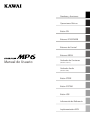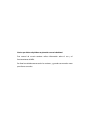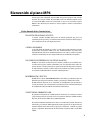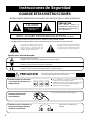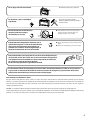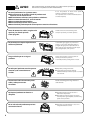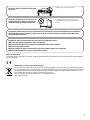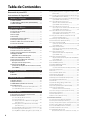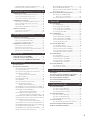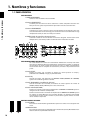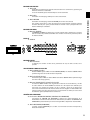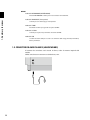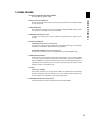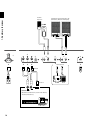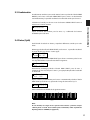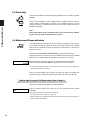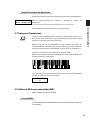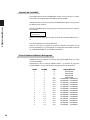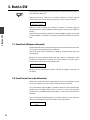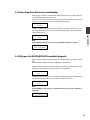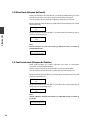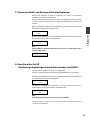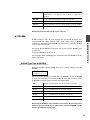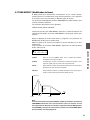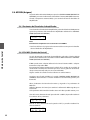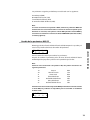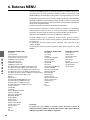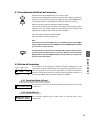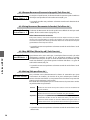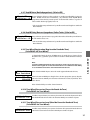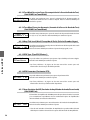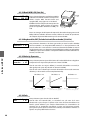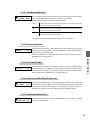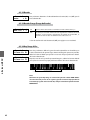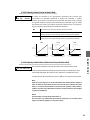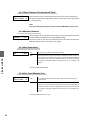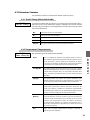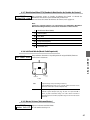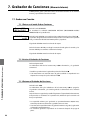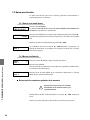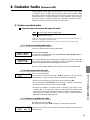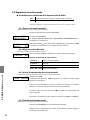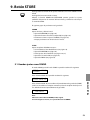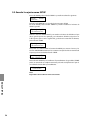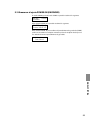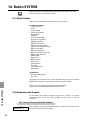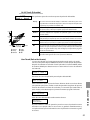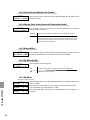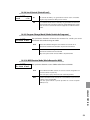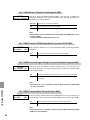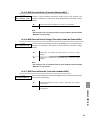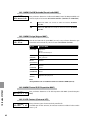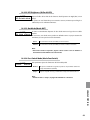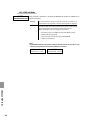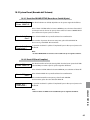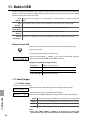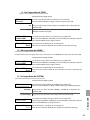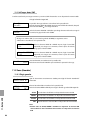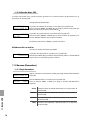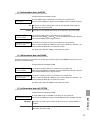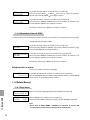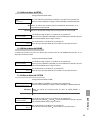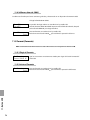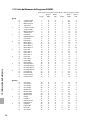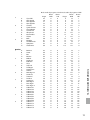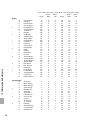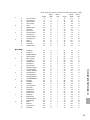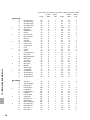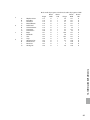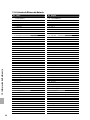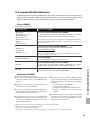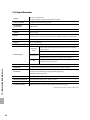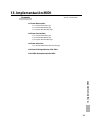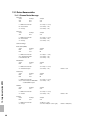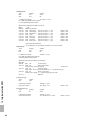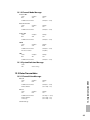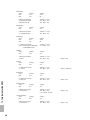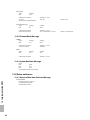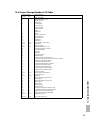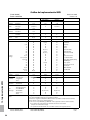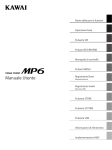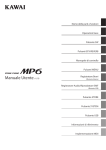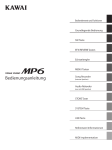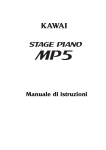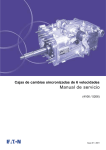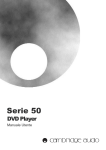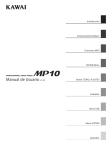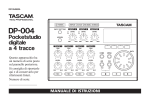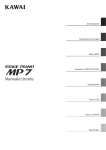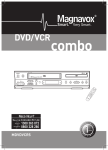Download Manual de Usuario - Kawai Musical Instruments Manufacturing Co
Transcript
Nombres y funciones Operaciones Básicas Botón SW Botones EFX/REVERB Botones de Control Botones MENU Manual de Usuario Grabador de Canciones (Memoria Interna) Grabador Audio (Memoria USB) Botón STORE Botón SYSTEM Botón USB Información de Referencía Implementación MIDI Gracias por haber adquirido este piano de escenario de Kawai. Este manual de usuario contiene valiosa información sobre el uso y el funcionamiento del MP6. Por favor lea cuidadosamente todas las secciones., y guarde este manual a mano para futuras consultas. Bienvenido al piano MP6 Gracias por haber adquirido el piano MP6. Este piano incorpora 256 sonidos internos de la mejor calidad. El piano MP6 podrá ser utilizado también como un controlador MIDI master. En el escenario, en casa o en el estudio, el piano MP6 ha sido diseñado para ofrecer un acceso rápido a muchas características sofisticadas. Visión General de las Características PULSACIÓN DE UN PIANO ACÚSTICO La acción sensible del MP6 dispone de un teclado graduado por peso con superficies de Ivory Touch y un auténtico mecanismo Let-off, con efecto escape, para satisfacer hasta el más exigente pianista. 4 ZONAS ASIGNABLES Se puede dividir el teclado en 4 zonas, y cada zona puede reproducir sonidos incorporados, dispositivos MIDI o los dos simultáneamente. Se puede tocar individualmente cada zona, dividirlas libremente, o en capas y además se puede cambiar la velocidad para crear interpretaciones personalizadas estupendas. 256 SONIDOS INCORPORADOS, 256 SETUPS (AJUSTES) El MP6 no solo ofrece sonidos de piano acústico y eléctrico, sino también otros sonidos como órgano, metales, sintetizador, etc. Se puede almacenar todos los ajustes de estos sonidos junto con los ajustes de control de dispositivos externos en 256 memorias. Ajustes y sonidos del usuario también se pueden guardar en una memoria USB utilizando la conexión USB a Dispositivo. REVERBERACIÓN Y EFECTOS El MP6 ofrece 7 tipos de REVERBERACIÓN de alta calidad, y 23 distintos tipos de EFECTOS para mejorar el realismo acústico y aumentar la calidad del sonido. El MP6 también dispone de un simulador de amplificador que reproduce el sonido, la reacción y las características superdirectas de una combinación típica de amplificador/altavoz utilizada con teclados electrónicos. CONECTIVIDAD GRABADOR Y USB El grabador incorporado en el MP6 permite almacenar en la memoria interna y reproducir, pulsando un botón, hasta 10 canciones distintas. El MP6 también dispone de conectores USB a Host y USB a Dispositivo. El conector USB a Host permite enviar datos a un ordenador y recibir datos de un ordenador, y el conector USB a Dispositivo permite guardar en un dispositivo de memoria USB los datos del sonido, el ajuste y las canciones. También se puede grabar y reproducir directamente del instrumento canciones SMF y audio MP3 o WAV. 3 Instrucciones de Seguridad GUARDE ESTAS INSTRUCCIONES INSTRUCCIONES SOBRE RIESGOS DE INCENDIO, DESCARGA ELECTRICA, O DAÑO A PERSONAS. PRECAUCION CAUTION PARA REDUCIR RIESGO DE INCENDIO O DESCARGA ELECTRICA, NO EXPONGA ESTE PRODUCTO A LA LLUVIA O HUMEDAD. RISK OF ELECTRIC SHOCK DO NOT OPEN AVISO : PELIGRO DE DESCARGA ELECTRICA - NO ABRIR PARA REDUCIR EL RIESGO DE DESCARGA ELECTRICA, NO QUITE LA TAPA (O PARTE TRASERA). NO TOQUE NINGUNA PARTE INTERNA. LLAME AL SERVICIO TECNICO CUALIFICADO SI NECESITA ATENCION. Si se encendiende el símbolo de un rayo dentro de un triángulo, alerta al usuario de la presencia de ¨voltaje peligroso¨ no protegido dentro del producto, indicando suficiente magnitud para constituir riesgo de descarga eléctrica. La presencia del símbolo de admiración dentro de un triángulo, alerta al usuario de un importante servicio de operación y mantenimiento descritos en las instrucciones que acompañan al producto. Ejemplos de los Simbolos Dibujados indica que debe tener cuidado. El ejemplo indica al usuario tenga cuidado no se le atrapen los dedos. indica una operación prohibida El ejemplo indica la prohibición de desarmar el producto. indica la operación que debe seguirse. El ejemplo instruye al usuario desenchufe el cable de la salida de corriente. PRECAUCION El producto deber ser conectado a un enchufe de corriente con el voltaje indicado. Indica daño potencial que podría resultar en muerte o serio accidente si el producto se usa incorrectamente. Use el adaptador de corriente suministrado con el 120V 230V 240V producto u otro recomendado por Kawai. Si utilizara un cable de corriente asegúrese de que tenga el enchufe correcto y conforma el voltaje especificado. Si hiciera esto, podría incendiarse. No inserte o desconecte el enchufe del cable con las manos húmedas. Cuando se usen los auriculares, no lo haga durante largos periodos de tiempo a niveles altos. 4 Si lo hace, puede darle una descarga eléctrica. Podría derivar en problemas de audición. No se apoye sobre el instrumento. El producto puede caer y romperse. No desmonte, repare o modifique el producto. Al hacerlo, el producto podría romperse, provocar descarga eléctrica o corto circuito. Cuando desconecte el enchufe de la corriente, debe tirar siempre del enchufe para sacarlo. Si tira del mismo cable de corriente, puede El producto tiene componentes eléctricos que se mantendrán cargados a la fuente de alimentación aún cuando el instrumento esté apagado. Si el producto no se utilizara durante largo tiempo, se recomienda desconecte de la red de corriente. En caso de tormenta y rayos, podría provocarse estropear el cable causando fuego, una descarga eléctrica o corto circuito. fuego. O el exceso calentamiento, provocar incendio. Este producto debe estar equipado con una linea de enchufe polarizada (una pala más ancha que la otra). Esta es una característica de seguridad. Si no pudiera insertar el enchufe en la toma, contacte con el electricista para cambiar la toma de corriente obsoleta. No descarte el propósito de seguridad del enchufe. Es conveniente colocar el instrumento cerca de una toma de corriente eléctrica y el cable en una posición en la que pueda ser desconectado fácilmente ante una situación de emergencia, ya que la toma de corriente siempre tiene electricidad a pesar de que el piano esté apagado. Instrucciones para Conexión a Tierra Hay que conectar este producto a tierra. Si falla o se avería, conectarlo a tierra facilita un camino de menos resistencia para la corriente eléctrica, y así reduce el riesgo de un choque eléctrico. Este producto está equipado con un cable con un conductor y un enchufe con toma de tierra. El enchufe tiene que estar conectado a una salida adecuada, que esté bien instalada y con toma de tierra según los códigos y normativas locales. PELIGRO - La conexión indebida del cable sin toma de tierra puede tener como consecuencia riesgo de un choque eléctrico. Si tiene alguna duda de la correcta conexión a tierra del producto, verifíquelo con un electricista cualificado. No modifique el enchufe del producto - si no cabe en la salida, llame a un electricista cualificado para hacer una correcta instalación. 5 AVISO '$ " ' No use el producto en las siguientes zonas. % $$ Tales como cerca de ventanas, donde el producto esté * $$ expuesto a la luz directa del sol. $ Extremadamente calientes, como próximo a radiadores. Zonas extremadamente frias, como al exterior. Zonas extremadamente húmedas. Zonas donde haya mucha arena o polvo Zonas donde el producto pueda estar expuesto a excesivas vibraciones. Antes de conectar los cables, asegúrese de que éste y los demás aparatos esten apagados. 6 " $ & $( No permita que cualquier objeto foraneo entre en el producto. !!# % ! !& &$ !+ # ! $ # Tenga cuidado que no se caiga el producto. & $ % $( ! No coloque el producto cerca de aparatos electricos, tales como televisores o radios. ! ! $% +$# " " Al conectar el cable de corriente y otros cables, cuide que no esten enredados. ! !) No limpie el producto con bencina o diluyente. * $* $ "(! %$ # !$ & No se suba sobre el producto o presione con excesiva fuerza. $ ! % No acercar llamas al producto, tales como velas, etc. Podrian caerse y provocar un incendio. Asegúrese de dejar libres las aberturas de ventilación y de no cubrirlas con objetos, como periódicos, manteles, cortinas etc. El incumplimiento de esto puede provocar el recalentamiento del producto, produciendo un incendio. El producto deberá colocarse en un lugar donde ni su ubicación ni su posición interfieran con la ventilación apropiada del mismo. Asegúrese de que exista una distancia mínima de 5cm. alrededor del producto para una ventilación adecuada. El producto debe ser atendido por el servicio técnico cualificado cuando: El cable de corriente o enchufe se hayan estropeado. Hayan caído objetos, o se haya desparramado líquido dentro del producto. Haya sido expuesto a la lluvia. Tenga síntomas de alguna anormalidad o muestre notables cambios en la ejecución. Haya caído el producto o se haya estropeado el mueble. Notas de Reparación Si sucediera alguna anomalía al producto, apaguelo inmediatamente, desconecte de la red y contacte con la tienda donde lo haya comprado. Información a la disposición de los usuarios Si su producto está marcado con este símbolo de reciclaje significa que al final de su vida útil debe desecharlo por separado llevándolo a un punto limpio. No debe mezclarlo con la basura general del hogar. Deshacerse de un producto de forma adecuada ayudará a prevenir los efectos negativos sobre el medio ambiente y la salud que pueden derivarse de un manejo inadecuado de la basura. Para más detalles, por favor contacte con sus autoridades locales. (Sólo Unión Europea) 7 Tabla de Contenidos Bienvenido al piano MP6 ...........................................3 Instrucciones de Seguridad......................................4 1. Nombres y funciones ...................................10 1.1 PANEL FRONTAL .............................................................................. 10 1.2 CONECTOR DE AURICULARES (HEADPHONES) ......... 12 1.3 PANEL TRASERO............................................................................... 13 2. Operaciones Básicas .....................................15 2.1 Puesta en Marcha ........................................................................... 15 2.2 Selección de un Sonido ............................................................. 16 2.3 Combinación ..................................................................................... 17 2.4 Partes (Split) ....................................................................................... 17 2.5 Piano Only ........................................................................................... 18 2.6 Metrónomo/Ritmos de Batería............................................. 18 2.7 Transpose (Transpositor) ........................................................... 19 2.8 Utilizar el MP6 como controlador MIDI .......................... 19 2.9 Selección del SETUP ..................................................................... 21 3. Botón SW ..........................................................22 3.1 Panel Lock (Bloqueo del panel) ............................................ 22 3.2 Touch Curve (Curva de Pulsación) ...................................... 22 3.3 Rotary Slow/Fast (Rotatorio Lento/Rápido)................. 23 3.4 EQ Bypass On/Off (EQ BYPASS Encendido/Apagado) ..................................... 23 3.5 Wheel Lock (Bloqueo de Rueda) ......................................... 24 3.6 Foot Switch Lock (Bloqueo de Pedales) ......................... 24 3.7 Expression Pedal Lock (Bloqueo de Pedal de Expresión) ........................................ 25 3.8 Amp Simulator On/Off (Simulador de Amplificador Activado/Desactivado) (solo ZONE1) ...................................................................................... 25 4. Botones EFX/REVERB....................................26 4.1 EFX ............................................................................................................ 26 4.2 REVERB .................................................................................................. 27 5. Botones de Control .......................................28 5.1 EFFECT (Efectos) .............................................................................. 28 5.2 EQ (Ecualizador) .............................................................................. 30 5.3 TONE MODIFY (Modificador del tono) ............................ 31 5.4 ASSIGN (Asignar)............................................................................. 32 5.4.1 Parámetro del Simulador de Amplificador ........... 32 5.4.2 CC# MIDI (Cambio de Control) .................................... 32 6. Botones MENU................................................34 6.1 Procedimiento de Edición de Parámetros .................... 35 6.2 Edición de Parámetros ................................................................ 35 6.2.1 Zone Mode (Modo de Zona) ........................................ 35 6.2.2 Sound (Sólo Int.) ................................................................... 35 6.2.3 Damper Resonance (Resonancia Apagada) (Solo Piano Int.) ..................................................................... 36 6.2.4 String Resonance (Resonancia de Cuerdas) (Solo Piano Int.) ..................................................................... 36 6.2.5 Key-Off Effect (Efecto Key-off ) (Solo Piano Int.) 36 6.2.6 Voicing (Sólo para Piano Int.) ........................................ 36 6.2.7 KeyOff Noise (Ruido Apagadores) (Solo Int EP) ... 37 8 6.2.8 KeyOff Delay (Retraso Apagadores/Soltar Teclas) (Solo Int EP) ............................................................................. 37 6.2.9 Tone Wheel Registration (Registración Rueda de Tono) (Solo ZONE1 Int Tone Wheel) ....................................... 37 6.2.10 Tone Wheel Percussion (Percusión Rueda de Tono) (Solo ZONE1 Int Tone Wheel) ..................................... 37 6.2.11 Tone Wheel Percussion Level (Nivel de Percusión Rueda de Tono) (Solo ZONE1 Int Tone Wheel) ..................................... 37 6.2.12 Tone Wheel Percussion Decay (Descomposición de la Percusión Rueda de Tono) (Solo ZONE1 Int Tone Wheel) ..................................... 38 6.2.13 Tone Wheel Percussion Harmonics (Armonía de la Percusión Rueda de Tono) (Solo ZONE1 Int Tone Wheel) ..................................... 38 6.2.14 Key Click Level (Nivel Chasquido de Tecla) (Solo Int Drawbar Organ) ............................................. 38 6.2.15 EFX Type (Tipo EFX (Efectos))..................................... 38 6.2.16 EFX Parameter (Parámetro EFX) ................................ 38 6.2.17 Amp Simulator On/Off (Simulador de Amplificador Activado/Desactivado) (Solo ZONE1 Int)................................................................. 38 6.2.18 Amp Simulator Drive (Transmisión del Simulador de Amplificador) (Solo ZONE1 Int)................................................................. 39 6.2.19 Amp Simulator Level (Nivel del Simulador de Amplificador) (Solo ZONE1 Int)................................................................. 39 6.2.20 Amp Simulator EQ Hi/Lo (EQ del Simulador de Amplificador ALTO/BAJO) (Solo ZONE1 Int)................................................................. 39 6.2.21 Trs Ch (Solo Ext) .................................................................. 39 6.2.22 Trs PRG# (Solo Ext) ............................................................ 39 6.2.23 Bank MSB/LSB (Solo Ext) ............................................... 40 6.2.24 Keyboard On/Off (Teclado Activado/Desactivado) (Solo Ext) ....... 40 6.2.25 Velocity Dynamics ............................................................. 40 6.2.26 Solo ............................................................................................ 40 6.2.27 Solo Mode (Modo Solo) ................................................ 41 6.2.28 Damper (Apagador)......................................................... 41 6.2.29 Foot Switch (Pedal)........................................................... 41 6.2.30 Expression Pedal (Pedal de Expresión) ................. 41 6.2.31 Modulation (Modulación) ............................................ 41 6.2.32 Bender ...................................................................................... 42 6.2.33 Bender Range (Rango de Bender) .......................... 42 6.2.34 Key Range Hi/Lo................................................................. 42 6.2.35 Velocity Switch (Llave de Velocidad) ..................... 43 6.2.36 Velocity Switch Value (Valor de la Llave de Velocidad) ................................ 43 6.2.37 Zone Transpose (Transpositor de Zona) ............. 44 6.2.38 Volume (Volumen)............................................................ 44 6.2.39 Pan (Panorámico) .............................................................. 44 6.2.40 Fine Tune (Afinación Fina) ............................................ 44 6.3 Parámetros Comunes .................................................................. 45 6.3.1 Stretch Tuning (Afinación Estirada) ........................... 45 6.3.2 Temperament (Temperamento) ................................. 45 6.3.3 Key of Temperament (Clave de Temperamento) ... 46 6.3.4 User Tuning (Afinación del Usuario) ......................... 46 6.3.5 Foot SW CC# (Cambio de Control) ............................ 46 6.3.6 EXP CC# (Cambio de Control) ...................................... 46 6.3.7 Modulation Wheel CC# (Rueda de Modulación de Cambio de Control).... 47 6.3.8 Left Pedal Mode (Modo Pedal Izquierdo).............. 47 6.3.9 Master Volume (Volumen Master) ............................. 47 7. Grabador de Canciones (Memoria Interna) ...48 7.1 Grabar una Canción ...................................................................... 48 7.1.1 Entrar en el modo Grabar Canciones ...................... 48 7.1.2 Iniciar el Grabador de Canciones ............................... 48 7.1.3 Detener el Grabador de Canciones .......................... 48 7.2 Reproducir una Canción............................................................ 49 7.2.1 Entrar en el modo Reproducir Canciones............. 49 7.2.2 Iniciar la Reproducción de la canción ..................... 49 7.2.3 Repetir A-B................................................................................ 49 7.2.4 Salir del modo Reproducir Canciones ..................... 49 7.3 Borrar una Canción ....................................................................... 50 7.3.1 Entrar en el modo borrar ................................................. 50 7.3.2 Borrar una Canción ............................................................. 50 8. Grabador Audio (Memoria USB) .....................51 8.1 Grabar un archivo audio............................................................ 51 8.1.1 Entrar en el modo grabar audio.................................. 51 8.1.2 Iniciar el grabador de audio........................................... 51 8.1.3 Detener el grabador de audio...................................... 51 8.2 Reproducir un archivo audio.................................................. 52 8.2.1 Entrar en el modo reproducir ....................................... 52 8.2.2 Elegir un archivo de audio .............................................. 52 8.2.3 Iniciar la reproducción del archivo de audio ...... 52 8.2.4 Salir del modo Grabar Audio......................................... 52 9. Botón STORE....................................................53 9.1 Guardar ajustes como SOUND .............................................. 53 9.2 Guardar los ajustes como SETUP......................................... 54 9.3 Almacenar el ajuste POWER ON (ENCENDER) ............ 55 10. Botón SYSTEM ..............................................56 10.1 Menú Sistema ................................................................................ 56 10.2 Parámetros del Sistema .......................................................... 56 10.2.1 System Channel (Canal del Sistema) .................. 56 10.2.2 Touch (Pulsación)............................................................ 57 10.2.3 System Tuning (Afinación del Sistema) ............ 58 10.2.4 Volume Slider Action (Acción del Volumen deslizable)........................... 58 10.2.5 Reverb Offset..................................................................... 58 10.2.6 EQ Offset On/Off............................................................. 58 10.2.7 EQ Offset .............................................................................. 58 10.2.8 Local Control (Control Local)................................... 59 10.2.9 Program Change Mode (Modo Cambio de Programa)................................. 59 10.2.10 MIDI Receive Mode (Modo Recepción MIDI) ... 59 10.2.11 MIDI Receive Channel (Canal Recepción MIDI) ... 60 10.2.12 MIDI Transmit SETUP Mode (Modo Transmisón SETUP MIDI) ......................... 60 10.2.13 MIDI Transmit Program Change (Transmitir Cambio de Programa MIDI) ......... 60 10.2.14 MIDI Transmit Bank (Transmitir Banco MIDI) ... 60 10.2.15 MIDI Transmit Volume (Transmitir Volumen MIDI)... 61 10.2.16 MIDI Transmit Control Change (Transmitir Cambio del Control MIDI)............. 61 10.2.17 MIDI Transmit Recorder (Transmitir Grabador MIDI).... 61 10.2.18 MMC On/Off (Activado/Desactivado MMC)... 62 10.2.19 MMC Assign (Asignar MMC) ................................. 62 10.2.20 MMC Device ID (ID Dispositivo MMC) ............ 62 10.2.21 LCD Contrast (Contraste LCD).............................. 62 10.2.22 LED Brightness (Brillo del LED) ............................ 63 10.2.23 Out Mode (Modo OUT) ........................................... 63 10.2.24 Foot Switch Mode (Modo Foot Switch) ....... 63 10.2.25 Wheel Mode.................................................................... 64 10.3 System Reset (Borrado del Sistema) .............................. 65 10.3.1 Reset One SOUND/SETUP (Reset de un Sonido/Ajuste) ................................... 65 10.3.2 Reset All (Reset Completo) ....................................... 65 11. Botón USB ......................................................66 11.1 Load (Cargar) .................................................................................. 66 11.1.1 Elegir Cargar....................................................................... 66 11.1.2a Cargar datos de SETUP ............................................. 67 11.1.2b Cargar datos de SOUND.......................................... 67 11.1.2c Cargar Datos del SYSTEM ........................................ 67 11.1.2d Cargar datos SMF ........................................................ 68 11.2 Save (Guardar) ............................................................................... 68 11.2.1 Elegir guardar .................................................................... 68 11.2.2a Guardar datos del SETUP ........................................ 69 11.2.2b Guardar datos de SOUND ...................................... 69 11.2.2c Guardar datos del SYSTEM ..................................... 69 11.2.2d Guardar datos SMF ..................................................... 70 11.3 Rename (Renombrar) ............................................................... 70 11.3.1 Elegir Renombrar ............................................................ 70 11.3.2a Renombrar datos de SETUP .................................. 71 11.3.2b Renombrar datos de SOUND............................... 71 11.3.2c Renombrar datos del SYSTEM.............................. 71 11.3.2d Renombrar datos de SONG .................................. 72 11.4 Delete (Borrar) ............................................................................... 72 11.4.1 Elegir Borrar ........................................................................ 72 11.4.2a Borrar datos de SETUP .............................................. 73 11.4.2b Borrar datos de SOUND ........................................... 73 11.4.2c Borrar datos del SYSTEM.......................................... 73 11.4.2d Borrar datos de SONG............................................... 74 11.5 Format (Formato) ........................................................................ 74 11.5.1 Elegir el Formato ............................................................. 74 11.5.2 Iniciar el Formato ............................................................ 74 12. Información de Referencía.......................75 12.1 MIDI IN................................................................................................. 75 12.2 Ajuste de la Tabla de Números de Programa........... 75 12.3 Lista de Números de Programa SOUND...................... 76 12.4 Listado de Rítmos de Batería .............................................. 82 12.5 Conexión USB MIDI (USB a Host)...................................... 83 12.6 Especificaciones ........................................................................... 84 13. Implementación MIDI................................85 13.1 Datos Reconocidos..................................................................... 86 13.1.1 Channel Voice Message.............................................. 86 13.1.2 Channel Mode Message ............................................ 89 13.1.3 System Real time Message ....................................... 89 13.2 Datos Transmitidos..................................................................... 89 13.2.1 Channel Voice Message.............................................. 89 13.2.2 Channel Mode Message ............................................ 92 13.2.3 System Real time Message ....................................... 92 13.3 Datos exclusivos ........................................................................... 92 13.3.1 Universal Real time Exclusive Message ............. 92 13.4 Control Change Number (CC#) Table ............................ 93 Gráfico de Implementación MIDI ................................................ 94 9 1. Nombres y funciones 1.1 PANEL FRONTAL SECCION FADER 1. FADER DE VOLUMEN 1. Nombres y funciones Controla el nivel de volumen master del MP6. 2. Botones ZONE SELECT Se utilizan para seleccionar una de las cuatro zonas a editar. Solo podrá seleccionar una zona por vez. Los ajustes del panel frontal representan el estado actual de la zona. 3. Botones ZONE ON/OFF Se utilizan para activar o desactivar zonas. Cuando el botón está encendido, la zona está activa. Normalmente será de color rojo, pero cuando una zona no este utilizando el rango completo del teclado, el color será verde para indicarlo. 4. FADERS (nivel de control de volumen de zona) Cada fader controla el nivel de volumen de una zona designada. Cuando estén activas múltiples zonas, estos faders podrán ser utilizados como mezcladores de audio. b e k f l g m n d h a c SECCION DE BOTONES DE CONTROL Los cuatro botones de control son controladores multifunción en tiempo real. Podrá seleccionar las diferentes funciones utilizando los cuatro botones situados a la izquierda de los botones de control. Cuando una función este activa, su botón correspondiente está encendido. Al tocar cualquiera de estos botones, se mostrara en pantalla su función y valor. 5. Botón EFFECT Cuando este botón está encendido, los botones de control ajustaran el tiempo y profundidad de la REVERB, el rango y la profundidad EFX. 6. Botón EQ Cuando este botón esté iluminado, los CONTROL KNOBS (BOTONES DE CONTROL) ajustarán el ecualizador gráfico de 3 bandas. 7. Botón TONE MODIFY (modificación del tono) Cuando este botón está encendido, los botones de control ajustaran los niveles de CUTOFF, ATTACK, DECAY y RELEASE para la zona seleccionada. 8. Botón ASSIGN (ASIGNAR) Cuando esté activado el Simulador de Amplificador: los BOTONES DE CONTROL ajustan la configuración del Simulador de Amplificador. Cuando esté desactivado el Simulador de Amplificador: los BOTONES DE CONTROL ajustan los cambios del control MIDI que están enviados del MP6 a un dispositivo externo MIDI especificado por la zona elegida. También se puede utilizar algunos cambios de control con los sonidos incorporados. CONTROLADORES DE RUEDA 9. PITCH BEND Está rueda de control modifica gradualmente el pitch hacia arriba o hacia abajo del valor actual. 10. MODULACION Esta rueda de control ajusta la profundidad de la modulación (vibrato). Moviéndolo hacia adelante aumenta la profundidad del vibrato. i 10 j BOTONES DE EFECTOS 11. Botón SW Este botón enciende/apaga la función seleccionada. Para su conveniencia, podrá asignar diferentes funciones a este botón. Si está en modo Edit, pulse el botón SW para salir de este modo. 12. Botón EFX Este botón enciende/apaga el EFX para la zona seleccionada. 1. Nombres y funciones 13. Botón REVERB Este botón enciende/apaga la función REVERB para la zona seleccionada. Para cambiar la función o el tipo de asignación de estos botones, mantenga pulsado el botón deseado para que la pantalla muestre la función actual y después utilice los botones VALUE para cambiarlos. BOTONES DE MENU 14. Botones de MENU Los BOTONES DE MENU se utilizan para acceder al modo edit y desplazarse a través de toda la variedad de parámetros del MP6. Para cambiar el valor de un parámetro, utilice los botones VALUE. DISPLAY 15. DISPLAY s p t q u x r v y w z o BOTONES VALUE 16. Botones VALUE Se utilizan para cambiar el valor de los parámetros en uso, tal como se indica en la pantalla. SELECCION DEL SONIDO Y AJUSTES 17. Botón SOUND (Sonido) El botón SOUND ajusta al MP6 en modo SONIDO (SOUND). Los botones SOUND SELECT permiten elegir uno de los 256 sonidos incorporados. 18. Botón de SETUP (Ajustes) Este botón ajusta al MP6 en modo SETUP. Los botones SOUND SELECT permiten elegir uno de los 256 setups (ajustes). 19. Botones SOUND SELECT (Selección de Sonido) Los botones SOUND SELECT están organizados en dos filas de ocho botones y una fila de cuatro botones. En modo SOUND los botones de la fila superior son utilizados para seleccionar una categoría de sonido y los de la segunda y tercer fila se utilizan para seleccionar los diferentes sonidos internos dentro de cada categoría. En modo SETUP la fila superior se utiliza para seleccionar un banco y las otras dos filas se utilizan para seleccionar los diferentes ajustes (SETUP) dentro de cada banco. SECCIÓN DEL GRABADOR 20. Los botones RECORDER CONTROL (CONTROL DEL GRABADOR) Los botones de CONTROL DEL GRABADOR se utilizan para grabar/reproducir en el modo Grabar. Cuando esté desactivado el modo Grabar, los botones de CONTROL DEL GRABADOR se pueden utilizar para enviar mensajes MMC a dispositivos externos MIDI. 21. Botón RECORDER (GRABADOR) Se utiliza el botón RECORDER para acceder a las funciones Canciones Incorporadas y Grabación Audio USB. 11 OTROS 22. Botón METRONOME (METRÓNOMO) El botón METRONOME se utiliza para iniciar o detener el metrónomo. 1. Nombres y funciones 23. Botón TRANSPOSE (Transpositor) Se utiliza para encender/apagar el transpositor. 24. Botón STORE Este botón se utiliza para guardar los ajustes del MP6. 25. Botón SYSTEM Se utiliza para ajustar los parámetros de sistema del MP6. 26. Botón USB Se utiliza el botón USB para acceder a las funciones USB: Cargar, Guardar, Renombrar, Borrar y Formatear. 1.2 CONECTOR DE AURICULARES (HEADPHONES) El conector de auriculares está situado al frente, sobre el extremo izquierdo del teclado. Utilice auriculares con conectores estándar de 6,3 mm. 12 1.3 PANEL TRASERO 1. LLAVE DE ENCENDIDO/APAGADO (POWER) Enciende (ON)/apaga(OFF) el MP6. 1. Nombres y funciones 2. RECEPTACULO DE CORRIENTE Conecte el cable de alimentación de corriente, que está incluido en el embalaje del MP6 en este receptáculo. 3. CONECTORES MIDI Estos conectores se utilizan para conectar al MP6 con dispositivos MIDI externos, como un modulo de sonido MIDI o un Secuenciador MIDI. 4. CONEXIÓN PUERTA USB A HOST Se utiliza este conector para conectar el MP6 a un ordenador. Ver la página 83 para detalles. 5. PEDALES DE CONTROL CONECTOR EXP (Conector de Expresión) Se utiliza para conectar un pedal de Expresión. Este pedal puede asignarse a diferentes números de control MIDI o diferentes funciones en el Menú. CONECTOR DAMPER (Conector de Apagador) Este conector se utiliza para conectar el pedal incluido con el MP6 (KAWAI F-10H). 6. CONMUTADOR DE PEDAL Podrá conectar un conmutador de pedal momentáneamente en este conector (Ej.: KAWAI F-1 o F-20) y asignarlo a diferentes números de control MIDI o a funciones del Menú. Al utilizar el KAWAI F-20, el pedal derecho funcionará como un conmutador, mientras que el izquierdo funcionará como Pedal Suave. Si utiliza la función Rotor, podrá utilizar el Pedal Sofá para cambiar la velocidad del rotor. 7. SALIDAS SALIDAS R, L/MONO Estás salidas se utilizan para conectar el piano MP6 a un amplificador de instrumentos musicales utilizando conectores estándar de 6,3 mm. también pueden utilizarse para conectar el MP6 a un sistema PA o a una consola de grabación. 8. CONEXIÓN PUERTA USB A DISPOSITIVO Este puerto permite conectar un dispositivo de memoria USB al MP6. 13 1. Nombres y funciones Pedal de Expresión Amplificador de Teclado Equipos PA (Mezcladora, Grabador multi-pistas) F-10H a c d e f g b Pedal (Opcional) Terminal B Terminal A Unidades MIDI (Módulo de Sonido Externo, Secuenciador Externo, Teclados, Ordenadores) 14 F-20 F-1 h 2. Operaciones Básicas 2.1 Puesta en Marcha Como el MP6 no incluye altavoces, necesitara conectar una mesa de mezclas, un amplificador de teclado o auriculares para escuchar el sonido. 2. Operaciones Básicas Encienda el MP6 utilizando el POWER SWITCH del panel trasero. Se recomienda encender el MP6 antes que cualquier amplificador para evitar la reproducción del ruido causado por el interruptor. Información importante para antes de comenzar: Por favor lea atentamente está sección para un mejor entendimiento de la estructura del MP6. Básicamente no existe diferencia entre el modo SOUND y el modo SETUP. La diferencia principal es que el modo SETUP se utiliza para memorizar los ajustes personales. Usted podrá editar y realizar cambios libremente en cualquiera de los dos modos. Los mismos parámetros están disponibles en ambos modos. Si usted edita en modo SOUND, los ajustes que realice se perderán después de apagar el MP6, a menos que los guarde como SETUP. Si desea comenzar a partir de cero, utilice el modo SOUND pulsando PIANO ONLY primero. Si desea modificar un ajuste (SETUP), debe seleccionarlo, editarlo y después guardarlo como SETUP. Si percibe que al seleccionar un sonido, éste suena extraño, probablemente se deba a que otros parámetros están editados. Para regresar a los ajustes originales para cualquier sonido, simplemente utilice la función PIANO ONLY y vuelva a seleccionar el sonido. 15 2.2 Selección de un Sonido El MP6 arranca siempre en modo SOUND al encenderse. El indicador luminoso del botón SOUND se encenderá para señalar que el modo SOUND está activado. 2. Operaciones Básicas Operación 1 Seleccione la categoría de Sonido pulsando un botón de Selección de Sonido de la fila superior. Hay tres filas de botones de Selección, la superior es para la selección de una categoría de sonido y las otras dos para seleccionar una variación. Por ejemplo: para seleccionar “60’s EP2” primero pulse E.PIANO en la fila superior y el primer sonido dentro de la categoría E. PIANO: “Classic EP” quedara en memoria (si seleccionó otra variación anteriormente, el último sonido seleccionado será el que se mantenga en la memoria mientras el piano esté encendido). Operación 2 Seleccione la primer variación pulsando un botón de Selección de Sonido de la segunda fila. Pulse uno de los botones 1-8 en la segunda fila. Si pulsa el número 3, la variación “60’s EP” quedara en la memoria (si selecciono otra variación anteriormente, el último sonido seleccionado será el que se mantenga en la memoria hasta que apague el piano). Operación 3 Seleccione la segunda variación pulsando un botón de Selección de Sonido de la tercera fila. Pulse uno de los botones A-D en la tercera fila. Si pulsa el botón B, una variación del sonido “60´s EP” se mantendrá en la memoria. Seleccione las variaciones con los botones de Selección de Sonido en las filas segunda y tercera. La pantalla visualizará el nombre del Sonido seleccionado. 1 Concert Grand Nota: Los sonidos internos o Setups también podrán seleccionarse mediante los botones VALUE. También deberá escuchar los Setups pre -programados. Los Setups están organizados en 8 Bancos de 32 Números cada uno (un total de 256 Setups). Pulse el botón SETUP para cambiar a modo SETUP. Seleccione un ajuste pulsando uno de los botones de bancos (Banks) en la fila superior seguido de un botón de número (Number) en la segunda y tercera fila. La pantalla visualizará el nombre del ajuste seleccionado. En modo SOUND, el “1” en la pantalla indica que la zona 1 está siendo seleccionada. 16 2.3 Combinación Puede intentar combinar otro sonido. Active la zona 2 pulsando el botón ZONE ON/OFF para la zona 2. El botón ZONE SELECT para la zona 2 es seleccionado automáticamente y la pantalla visualizará el nombre del sonido para la zona 2. Seleccione el sonido para la zona 2 con los botones SOUND SELECT como se muestra en la seccion anterior. 2. Operaciones Básicas 2 String Pad Ajuste el balance del volumen para las zonas 1 y 2 utilizando los botones deslizables para cada zona. 2.4 Partes (Split) Podrá dividir el teclado en Partes y reproducir diferentes sonidos para cada Parte. Mantenga pulsado el botón ZONE SELECT para la zona 1. La pantalla visualizará el rango de tono para la zona 1 como sigue: 1Key IA-1 >C7 RangeEA-1 >C7 Mantenga pulsado el botón ZONE SELECT para la zona 1 mientras pulsa la nota más baja del teclado. La pantalla visualizará lo siguiente: 1KeyRange(Both) = A-1 > ---Nuevamente, mantenga pulsado el botón ZONE SELECT parra la zona 1, seleccione la nota más alta para la zona 1, por ejemplo: B2 pulsando la tecla B2 en el teclado. 1KeyRange(Both) = A-1 > B2 Repita el mismo procedimiento para la zona 2 manteniendo pulsado el botón ZONE SELECT para la zona 2 y ajustando el rango de tono entre C3 y C7. 2Key IC 3> C 7 RangeEC 3> Cc7 Ahora el teclado está dividido de la siguiente manera: ZONE1 qq B2 C3 ZONE2 Nota: En este método, los rangos de tono para las zonas internas y externas siempre cambian juntas. Si usted desea realizar ajustes individuales, utilice el parámetro Key Range Hi/Lo en el MENU (ver página 42). 17 2.5 Piano Only La función Piano Only le permitirá regresar rápidamente a los sonidos originales del MP6. 2. Operaciones Básicas Pulse el botón PIANO y el botón SOUND SELECT simultáneamente. Todos los ajustes actuales (exceptuando los ajustes para SYSTEM) regresarán al ajuste original de fábrica y solamente podrá tocarse en sonido Concert Grand en la totalidad del teclado. Nota: Esta función también podrá ser utilizada como un tipo de botón Reset. También puede servir como punto de partida para crear ajustes. 2.6 Metrónomo/Ritmos de Batería La función Metrónomo ofrece un ritmo constante para ayudar practicar al piano con un tempo constante. Además de ritmos constantes del metrónomo, el MP6 dispone de una variedad de ritmos de batería para acompañar a la mayoría de géneros de música. Pulse el botón METRONOME (METRÓNOMO) para activar el metrónomo. Empezará a contar un compás de 1/4 y los indicadores LED de los botones STORE (Almacenar) y SYSTEM (Sistema) parpadearán en tiempo con el sonido. 1/4 œ=120 El tipo de compás y el tempo también se visualizarán en la pantalla LCD. Pulse los botones VALUE (VALOR) para aumentar o disminuir el tempo. * El tempo del metrónomo puede ser ajustado dentro de un rango de 30-300 ppm (60600 ppm para ritmos de corcheas). Pulse los botones MENU para visualizar el compás/el patrón del tiempo del metrónomo o las pantallas del volumen del metrónomo en la pantalla LCD. Cambiar tipo de compás del Metrónomo/ritmo de batería Cuando se visualiza ‘Pattern’ (patrón) en la pantalla LCD: Pattern 1/4 Pulse los botones VALUE para elegir el tipo de compás/ritmo de batería requerido. * Hay diez tipos de compases distintos disponibles: 1/4, 2/4, 3/4, 4/4, 5/4, 3/8, 6/8, 7/8, 9/8, y 12/8. * Por favor refiérese a la página 82 de este manual de usuario para una lista completa de ritmos de batería disponibles. 18 Cambiar el volumen del Metrónomo Cuando ‘Metro Volume’ (Volumen del metrónomo) se visualiza en la pantalla LCD: 1/4 Metro Volume =10 Pulse los botones VALUE para aumentar o disminuir el volumen del metrónomo. * Se puede ajustar el volumen del metrónomo dentro de un rango de 0-10. 2. Operaciones Básicas Pulse el botón EXIT (SALIR) para volver a la pantalla anterior. 2.7 Transpose (Transpositor) Cuando la función TRANSPOSE está activada, la clave del MP6 puede subir o bajar en tramos de medio tono. La gama disponible de transposición es de 24 semitonos, tanto hacia arriba como hacia abajo. Mantenga pulsado el botón TRANSPOSE y pulse cualquier tecla dentro del teclado del MP6 para seleccionar una nueva clave. Por ejemplo, si pulsa la tecla Fa sobre el Do central, elevará la clave del MP6 a la clave de Fa (+5 medios pasos). También podrá cambiar la clave utilizando los botones VALUE. Mientras mantiene pulsado el botón TRANSPOSE, pulse los botones VALUE para cambiar el valor de la transposición. -24 -12 0 C3 +12 +24 La pantalla muestra el valor actual del transpositor al pulsar el botón TRANSPOSE. Un valor “0” indica que no hay transposición. MASTER TRANS +10 2.8 Utilizar el MP6 como controlador MIDI Utilizar el MP6 como controlador MIDI. Conexión MIDI Conecte el MIDI OUT del MP6 al MIDI IN de un dispositivo MIDI externo utilizando un cable MIDI. 19 Selección del Canal MIDI El canal MIDI de transmisión del MP6 debe encajar con el canal que va a recibir información en cualquier dispositivo MIDI conectado al MP6. Seleccione la zona 3 pulsando el botón 3 de ZONE SELECT (Zona 3 está ajustada por defecto como externa). 2. Operaciones Básicas Pulse el botón MENU c hasta que aparezca “TrsChannel” (Canal de Transmisión) en la pantalla. 3Externel STrsChannel = 1 Utilice los botones VALUE para escoger un Canal de Transmisión MIDI entre 1 y 16. Para salir de MENU, pulse el botón EXIT (SW). Todas las notas que se toquen en el teclado, cualquier movimiento de los botones deslizables, etc. será trasmitido a cualquier dispositivo MIDI conectado a la salida MIDI del MP6 en el canal MIDI seleccionado. Envío de Cambio de Número de Programa El MP6 puede enviar cambios de números de programa MIDI desde el 1 al 256 en el modo SOUND. Simplemente pulse los botones SOUND SELECT y el número de programa correspondiente será transmitido. Vea la siguiente la tabla de programas: UPPER 1 1 1 1 1 1 1 1 1 1 1 2 3 4 5 6 7 8 20 SECOND 1 1 1 1 2 3 4 5 6 7 8 1~8 1~8 1~8 1~8 1~8 1~8 1~8 THIRD A B C D A~D A~D A~D A~D A~D A~D A~D A~D A~D A~D A~D A~D A~D A~D PROG#:MSB-LSB 001:000-000 002:000-000 003:000-000 004:000-000 005:000-000 ~ 008:000-000 009:000-000 ~ 012:000-000 013:000-000 ~ 016:000-000 017:000-000 ~ 020:000-000 021:000-000 ~ 024:000-000 025:000-000 ~ 028:000-000 029:000-000 ~ 032:000-000 033:000-000 ~ 064:000-000 065:000-000 ~ 096:000-000 097:000-000 ~ 128:000-000 001:000-001 ~ 032:000-001 033:000-001 ~ 064:000-001 065:000-001 ~ 096:000-001 097:000-001 ~ 128:000-001 El número de programa transmitido se visualizará en pantalla. 3 001:000-000 01 También podrá enviar cambios de número de programa usando los botones VALUE. 2. Operaciones Básicas Nota: Los cambios de número de programa completos, incluyendo números de banco pueden ser transmitidos si se ajustan en MENU y se guardan en SETUP. Ver las páginas 39/40 para detalles. 2.9 Selección del SETUP El MP6 ofrece 256 combinaciones pre-grabadas en el panel de ajustes llamadas SETUPs. Para seleccionar un SETUP, pulse el botón SETUP. Ahora los botones SOUND SELECT serán utilizados como SETUP. Utilice una combinación de los números de la fila superior y las dos inferiores para seleccionar el SETUP deseado. La pantalla visualizará el nombre correspondiente al SETUP seleccionado. GrandPno1+Str1 Para comprobar el sonido (interno) o el número de programa (externo) asignado a cada zona, pulse el botón ZONE SELECT. La pantalla visualizará el nombre del sonido asignado o el número de programa por unos segundos, y luego regresará automáticamente al nombre del SETUP. Si mantiene pulsado el botón ZONE SELECT durante dos segundos, la pantalla visualizará la información de la gama de tonos para esa zona. También podrá ajustar la gama de tonos utilizando el mismo procedimiento usado en modo sonido (Sound mode). 21 3. Botón SW El botón SW es una llave programable a tiempo real que puede ajustar de una a ocho funciones diferentes. Mantenga pulsado el botón SW. La pantalla visualizará la función asignada actualmente. Pulse el botón SW nuevamente para salir sin cambiar la función. SW TYPE/COMMON 1:Panel Lock 3. Botón SW Utilice los botones VALUE para cambiar la función. La pantalla regresará automáticamente al modo SOUND o SETUP después de que usted cambie la función. Está función podrá guardarse utilizando el botón STORE (ver página 53). Cuando la función MENU se visualice en pantalla, el botón SW funciona como botón EXIT. 3.1 Panel Lock (Bloqueo del panel) Usted podrá bloquear las operaciones del panel para evitar cambios innecesarios en los ajustes ocasionados de forma accidental. Cuando el botón SW está iluminado, el Bloqueo de Panel (Panel Lock) está activado (ON). Bloqueo de panel activado (Panel Lock On): Todas las operaciones están bloqueadas, exceptuando el teclado, las ruedas, pedales y el botón SW. La pantalla indica cuando el panel está bloqueado. Panel Lock >Press[SW]button Bloqueo de panel desactivado (Panel Lock Off ): El bloqueo del panel está cancelado. 3.2 Touch Curve (Curva de Pulsación) Usted podrá activar/desactivar temporalmente la Curva de Pulsación (Touch Curve), por ejemplo para tocar sonidos de órgano de forma correcta. Curva de Pulsación activada (ON): La pantalla visualizará la Curva de Pulsación seleccionada en SYSTEM y dicha Curva se activará. Si la Curva de Pulsación seleccionada en SYSTEM está desactivada (OFF), se activará la Curva Normal de Pulsación. Curva de Pulsación desactivada (OFF): la pantalla indicará por unos segundos que la Curva de Pulsación está desactivada y ésta se desactivará. Touch Curve Off 22 3.3 Rotary Slow/Fast (Rotatorio Lento/Rápido) Usted podrá cambiar la velocidad del Altavoz Rotatorio entre Lento y Rápido cuando el Efecto Rotatorio esté en uso. Cuando el botón SW está iluminado, la pantalla indicará que el Efecto Rotatorio está en uso y la velocidad del rotor cambiará a Rápido (Fast). Rotary Speed Fast Cuando el botón SW está desactivado (OFF): la pantalla indicará por unos segundos que el Efecto Rotatorio está en modo Rápido (Fast) y después cambiará a modo Lento (Slow). 3. Botón SW Rotary Speed Slow Nota: Cuando el Efecto Rotatorio no esté en uso, la pantalla visualizará lo siguiente. Rotary is not selected. 3.4 EQ Bypass On/Off (EQ BYPASS Encendido/Apagado) Usted podrá desactivar temporalmente el ecualizador (EQ) activando el botón SW. Cuando el botón SW está iluminado, EQ Bypass está activado. EQ Bypass Activado (ON): La pantalla indicará brevemente que el EQ Bypass está activado, de modo que el sonido no pasará por el ecualizador. EQ Bypass On EQ Bypass Desactivado (OFF): La pantalla indicará brevemente que el EQ Bypass no está activado, de modo que el ecualizador volverá a funcionar. EQ Bypass Off Nota: Cuando EQ Bypass está activado y se utilizan los botones de control, se indicará en la pantalla. EQ Bypass >Press[SW]button 23 3.5 Wheel Lock (Bloqueo de Rueda) Usted podrá bloquear la Rueda Bender y la Rueda de Modulación para evitar cambios innecesarios en los ajustes ocasionados de forma accidental. Cuando el botón SW está iluminado, el Bloqueo de Rueda está activado. Bloqueo de Rueda activado (ON): La pantalla indicará brevemente que las ruedas están bloqueadas. Wheel Lock On 3. Botón SW Bloqueo de Rueda desactivado (OFF): La pantalla indicará brevemente que las ruedas no están bloqueadas. Wheel Lock Off Nota: Cuando el bloqueo de rueda está activado y se utilizan las ruedas, se indicará en pantalla (Wheel Lock). Wheel Lock >Press[SW]button 3.6 Foot Switch Lock (Bloqueo de Pedales) Usted podrá bloquear los pedales asignados para evitar un movimiento innecesario causado accidentalmente. Primero conecte un pedal al conector FSW en el panel trasero del MP6. Cuando el botón SW esté iluminado, significa que el pedal está activado. Bloqueo de Pedal Activado (ON): La pantalla indicará brevemente que el pedal asignado está bloqueado. FSW Lock On Bloqueo de Pedal Desactivado (OFF): La pantalla indicará brevemente que el pedal asignado no está bloqueado. FSW Lock Off Nota: Cuando el Bloqueo del Pedal está activado y se utiliza dicho pedal, se indicará en la pantalla. FSW Lock >Press[SW]button 24 3.7 Expression Pedal Lock (Bloqueo de Pedal de Expresión) Usted podrá bloquear el Pedal de Expresión para evitar un movimiento innecesario causado accidentalmente. Primero conecte un Pedal de Expresión en el conector EXP del panel trasero del MP6. Cuando el botón SW esté iluminado, el Bloqueo del Pedal de Expresión será activado. Bloqueo de Pedal de Expresión activado (ON): La pantalla indicará brevemente que el Pedal de Expresión está bloqueado. 3. Botón SW EXP Lock On Bloqueo de Pedal de Expresión desactivado (OFF): La pantalla indicará brevemente que el Pedal de Expresión no está bloqueado. EXP Lock Off Nota: Cuando el Bloqueo del Pedal de Expresión está activado y se utiliza dicho pedal, se indicará en la pantalla. EXP Lock >Press[SW]button 3.8 Amp Simulator On/Off (Simulador de Amplificador Activado/Desactivado) (solo ZONE1) Se puede activar el efecto de simular un amplificador. Cuando se ilumina el botón SW el Simulador de Amplificador está activado. Simulador de Amplificador activado: Se visualiza brevemente lo de a continuación y se enciende el Simulador de Amplificador. Amp Simulator On Simulador de Amplificador desactivado: Se visualiza brevemente lo de a continuación y se apaga el Simulador de Amplificador. Amp Simulator Off Nota: El simulador de amplificador solo estará efectivo en la ZONE1. * Por favor refiérese a la página 38 de este manual de usuario para más detalles sobre el Simulador de Amplificador. 25 4. Botones EFX/REVERB Los sonidos del MP6 pueden realzarse utilizando los generadores EFX y el REVERB. Existen 7 tipos de REVERB y 23 tipos de EFX diferentes para escoger. MP6 contiene 4 variaciones de tipos EFX por sección INT y podrá agregar diferentes EFX al sonido de cada zona. 4.1 EFX El MP6 contiene 22 tipos de EFX de alta calidad, diseñados para complementar los sonidos internos. Cada sonido interno posee un efecto asignado de origen. El botón EFX activa/desactiva el generador EFX para el sonido seleccionado. 4. Botones EFX/REVERB Para activar EFX para el sonido actual, pulse el botón EFX y éste se iluminará. EFX será agregado al sonido actual. Para desactivar EFX, pulse nuevamente el botón EFX. La luz del botón se apagará. EFX type (Tipo de EFX) Mantenga pulsado el botón EFX hasta que aparezca “EFX TYPE” en la pantalla. 1 EFX TYPE 18: Rotary 1 Utilice los botones VALUE para cambiar el tipo de efecto. Cada tipo de EFX posee un valor de profundidad y un índice asignados de modo que al cambiar el tipo de EFX, estos valores cambian automáticamente. Usted podrá editar estos valores con los botones EFX RATE y EFX DEPTH en la primer fila de botones de control en el panel. Para escoger otra zona, pulse el botón SOUND SELECT de la misma. 26 Chorus El chorus es una ligera modificación del tono que agrega profundidad y riqueza al sonido. Flanger Agrega un filtro “comb” que brinda movimiento y un tono hueco en el sonido. Celeste Es un chorus en tres fases, cada una de ellas en diferente fase. Ensemble Es un chorus en tres fases en diferentes fase y frecuencia. Esto brinda un sonido ligeramente más rico que el efecto Celeste descrito anteriormente. Delay 1/2/3/4 Agrega eco al sonido. Auto pan 1/2/3 Alterna el sonido de izquierda a derecha en el campo estéreo con un índice variable. AutoPan 3 incluye un efecto overdrive. Trémolo 1/2/3/4 Cambia el volumen del sonido de más fuerte a más suave en un índice variable. Tremolo 3 incluye un efecto overdrive. Phaser 1/2 Produce un cambio de fase cíclico, añadiendo movimiento al sonido. Rotary 1/2 Simula el sonido de la caja acústica de altavoz rotativo que se utiliza habitualmente en los órganos eléctricos. Rotary 2 incluye efecto Overdrive. Auto Wah Produce un barrido de filtro en el ataque de cada nota. Pedal Wah Produce un barrido de filtro con el pedal de Expresión conectado. Enhancer Produce un tono más seco para que el sonido sea más perceptible. Overdrive Añade una distorsión del estilo de los amplificadores de válvula. Nota: Podrá seleccionar diferentes tipos para cada zona. 4.2 REVERB 4. Botones EFX/REVERB El MP6 contiene 7 tipos de reverberaciones de alta calidad, diseñados para complementar los sonidos internos. Cada sonido interno tiene un REVERB asignado por defecto. El botón REVERB activa/desactiva el generador REVERB para el sonido seleccionado. Para activar (ON) el REVERB para el sonido actual, pulse el botón REVERB y éste se iluminará. Se agregará REVERB al sonido actual. Para desactivar (OFF) el REVERB, pulse nuevamente el botón REVERB (la luz del botón se apagará). REVERB Type (Tipo de REVERB) Mantenga pulsado el botón REVERB hasta que la pantalla indique el tipo de REVERB. REVERB TYPE 1 :Hall 1 Utilice los botones VALUE para cambiar el tipo de REVERB. Cada tipo de REVERB tiene un valor asignado para el tiempo (TIME), de modo que al cambiar el tipo de REVERB, el valor del tiempo cambiará automáticamente. Hall 1 Simula la reverberación en una sala de conciertos estándar. Hall 2 Simula la reverberación en una sala de conciertos pequeña. Stage 1 Simula la reverberación en un escenario estándar. Stage 2 Simula la reverberación en un escenario pequeño. Room 1 Simula la reverberación en una habitación estándar. Room 2 Simula la reverberación en una habitación pequeña. Plate Simula la reverberación de un platillo metálico. Nota: El tipo de REVERB es común a todas las zonas internas. No podrá seleccionar diferentes tipos para cada zona, pero podrá activar/ desactivar el REVERB o ajustar diferente profundidad para cada zona. 27 5. Botones de Control Seleccione la función utilizando los botones a la izquierda y utilice los botones de control para cambiar los valores. También podrá mover el cursor con los botones MENU y cambiar el valor con los botones VALUE mientras la pantalla visualiza las funciones de Botones de Control (Control Knobs). 5.1 EFFECT (Efectos) Asegúrese de que el botón EFFECT dentro de la sección CONTROL KNOBS está encendido. Si no lo está, púlselo para activarlo. 5. Botones de Control Los Botones de Control están activos y asignados a los parámetros EFX/ REVERB para la zona seleccionada. Utilice los Botones de Control para cambiar los ajustes actuales. 1EfR EfD RvT RvD 41 - 64 96 127 EfR (EFX Rate) (Gama EFX) ajusta el valor del parámetro para cada EFX (sólo interno). EfD (EFX Depth) (Profundidad EFX) ajusta la profundidad de EFX agregado al sonido. RvT (REVERB Time) (Tiempo REVERB) ajusta el tiempo del REVERB (sólo interno). RvD (REVERB Depth) (Profundidad REVERB) ajusta la profundidad del REVERB agregado al sonido. Lista de parámetros EFX 1. 2. 3. 4. 5. 6. 7. 8. 9. 10. 11. 12. 13. 14. 15. 16. 17. 18. 28 CHORUS FLANGER CELESTE ENSEMBLE DELAY 1 DELAY 2 DELAY 3 DELAY 4 AUTO PAN 1 AUTO PAN 2 AUTO PAN 3 TREMOLO 1 TREMOLO 2 TREMOLO 3 TREMOLO 4 PHASER 1 PHASER 2 ROTARY 1 EFX Rate frecuencia 0 -12.7Hz frecuencia 0 -12.7Hz frecuencia 0 -12.7Hz frecuencia 0 -12.7Hz tiempo de delay 0.650ms tiempo de delay 0.650ms tiempo de delay 0.325ms tiempo de delay 0.650ms frecuencia 0 -12.7Hz frecuencia 0 -12.7Hz frecuencia 0 -12.7Hz frecuencia 0 -12.7Hz frecuencia 0 -12.7Hz frecuencia 0 -12.7Hz frecuencia 0 -12.7Hz frecuencia 0 -12.7Hz frecuencia 0 -12.7Hz lento/rápido - EFX Depth dry/wet dry/wet dry/wet dry/wet wet level wet level wet level wet level depth depth depth depth depth depth depth dry/wet dry/wet dry/wet 19. 20. 21. 22. 23. ROTARY 2 AUTO WAH Pedal Wah ENHANCER OVERDRIVE lento/rápido sensibilidad sensibilidad intensidad drive 0 -127 0 -127 0 -127 0 -127 drive dry/wet dry/wet wet level dry/wet Lista de parámetros REVERB 1. 2. 3. 4. 5. 6. 7. HALL 1 HALL 2 STAGE 1 STAGE 2 ROOM 1 ROOM 2 PLATE REVERB Time rev. time 0.3 - 8.0s rev. time 0.3 - 8.0s rev. time 0.3 - 5.0s rev. time 0.3 - 5.0s rev. time 0.3 - 3.0s rev. time 0.3 - 3.0s rev. time 0.3 - 3.0s REVERB Depth send level send level send level send level send level send level send level 5. Botones de Control Nota: Cuando la profundidad EFX/REVERB está ajustada a cero mientras el botón EFX/ REVERB está activado, dicho botón parpadeará para indicar que el EFX/REVERB está encendido pero que la profundidad está en cero. La frecuencia de EFX y el tiempo de reverberación solamente son efectivos en la zona interna. Si la zona seleccionada está ajustada a BOTH, cambiar el valor del EFX o la profundidad del REVERB afecta ambas secciones (interna y externa). Si usted desea aplicar ajustes diferentes en cada zona, entre primero al modo EDIT pulsando el botón MENU y después pulse el botón EFFECT. Ahora podrá seleccionar la zona interna o externa con el botón ZONE SELECT (Para más detalles, consulte la página 35). Cambio Rápido a Reverb Offset Mantenga pulsado el botón EFFECT. La luz del botón comenzará a parpadear y la pantalla de Reverb Offset (ver pág. 58) se visualizará hasta que deje de pulsar el botón. Rev.Offset 100% Este parámetro se guardará automáticamente, no necesitará guardar estos ajustes de forma manual. 29 5.2 EQ (Ecualizador) El MP6 contiene un ecualizador gráfico de tres bandas para ajustar el tono general del sonido. El EQ afecta todas las zonas a la vez. Sin embargo, cada SETUP puede tener su propia ecualización que solo afecta a los sonidos incorporados. Compruebe que el botón EQ en la sección de Botones de Control está iluminado. Si el botón EQ está desactivado, púlselo para activarlo. Los Botones de Control ahora están activos y asignados a los parámetros EQ. Utilice los Botones de Control para cambiar los ajustes actuales. Cada parámetro del EQ tiene un índice ajustable desde –9 hasta +9. Un valor positivo (+) indica amplificación o un aumento de ese índice de frecuencia. Un valor negativo (-) indica atenuación o un corte en ese índice de frecuencia. El parámetro de la MFreq se puede ajustar dentro de un rango de 355Hz a 2500Hz. 5. Botones de Control Lo Mid MFrq Hi +9 -9 2240 +9 Lo, Mid, Hi -9 - +9 MFrq (Hz) 355, 400, 450, 500, 560, 630, 710, 800, 900, 1000, 1120, 1250, 1400, 1600, 1800, 2000, 2240, 2500 Cambio Rápido a EQ Offset Mantenga pulsado el botón EQ. La luz del botón comenzará a parpadear y la pantalla de EQ Offset (ver pág. 58) se visualizará hasta que deje de pulsar el botón. +0 EQ Offset -1 +9 Este parámetro se guardará automáticamente, no necesitará guardar estos ajustes de forma manual. Si la función EQ Offset está desactivada en los parámetros del sistema, esta página no se visualizará. 30 5.3 TONE MODIFY (Modificador del tono) El MP6 permite que determinadas características de los sonidos internos puedan ajustarse a la medida de un estilo musical particular o a una ejecución en concreto, o para crear variaciones o diferentes tipos de sonidos. Los ajustes para el Modificador del Tono (TONE MODIFY) pueden realizarse para cada zona en forma individual. Los parámetros disponibles son los siguientes: CUTOFF, ATTACK, DECAY y RELEASE Compruebe que el botón TONE MODIFY dentro de la sección de Botones de Control esté encendido. Si el botón TONE MODIFY está apagado, púlselo para activarlo. Ahora, los Botones de Control están activos y asignados a los parámetros de Modificación del Tono para el sonido actual. Utilice los Botones de Control para cambiar los ajustes actuales para la zona seleccionada. Cada parámetro de la función TONE MODIFY dispone de un índice ajustable desde –50 hasta +50. CUTOFF Elevar el nivel de CUTOFF (corte) hace al sonido más brillante, disminuirlo lo hace más apagado. ATTACK A medida que el valor se incremente, el tiempo de ataque es más largo. Eso significa que se produce un ataque más lento. DECAY Este parámetro controla el periodo de tiempo desde el nivel de pico (peak) hasta el nivel de sustain del sonido. RELEASE Este parámetro controla la cantidad de tiempo necesaria para que el sonido se desvanezca luego de haber soltado la tecla. 5. Botones de Control 1CUT ATK DCY RLS +50 - -50 +40 -20 Volume level Sustain Level Time Attack KeyOn Release Decay KeyOff Nota: Si la zona seleccionada está ajustada a BOTH, cambiar los parámetros de la función TONE MODIFY afecta tanto a las secciones internas como a las externas. Si usted desea aplicar ajustes diferentes en cada zona, entre primero al modo EDIT pulsando el botón MENU y seleccione la sección interna o externa con el botón ZONE SELECT (Por más detalles, consulte la página 35). 31 5.4 ASSIGN (Asignar) Se puede utilizar el botón ASSIGN para ajustar los CONTROL KNOBS (BOTONES DE CONTROL) para enviar información Controlador Continuo MIDI (MIDI Continuos Control) a dispositivos externos MIDI, o para controlar la función Simulador de Amplificador. 5.4.1 Parámetro del Simulador de Amplificador Si está activado el Simulador de Amplificador, pulsando el botón ASSIGN permite ajustar los parámetros del Simulador de Amplificador utilizando los CONTROL KNOBS (BOTONES DE CONTROL). Drv Lvl 0 127 Lo 0 Hi 0 Nota: El simulador de amplificador solo estará efectivo en la ZONA 1. 5. Botones de Control * Por favor refiérese a la página 38 de este manual de usuario para más detalles sobre el Simulador de Amplificador. 5.4.2 CC# MIDI (Cambio de Control) Se está desactivado el Simulador de Amplificador, pulsando el botón ASSIGN permite enviar información Controlador Continuo MIDI utilizando los CONTROL KNOBS (BOTONES DE CONTROL). El MP6 puede enviar cualquier información de Control Continuo MIDI a cualquier instrumento o dispositivo MIDI. Esta potente herramienta permite tanto la edición de los sonidos de un módulo de sonido externo en tiempo real durante la ejecución, como la grabación de ediciones de ejecuciones en tiempo real para un secuenciador MIDI. Algunos cambios de control son incluso efectivos en sonidos internos. Asegúrese que el botón ASSIGN en la sección CONTROL KNOBS (BOTONES DE CONTROL) esté iluminado. Si el botón ASSIGN no esté iluminado, púlselo para iluminarlo. Ahora, los Botones de Control están activos y asignados a los parámetros de MIDI CC#. Utilice los Botones de Control para cambiar la información MIDI asignada para cada botón. Cada parámetro del Control de Cambios tiene un índice ajustable entre 0 y 127. Cuando la zona seleccionada esté ajustada a INT o a BOTH, la pantalla visualizará los nombres de los parámetros. 1PAN STN VbR3VbD 0 0 0 0 Cuando la zona seleccionada esté ajustada a EXT, la pantalla visualizará los números MIDI CC. 3010 070 076 077 64 - 64 64 64 32 Los parámetros asignados por defecto para cada botón son los siguientes: A: #10 Panpot (PAN) B: #70 Nivel de Sustain (STN) C: #76 Índice del Vibrato (VbR) D: #77 Profundidad del Vibrato (VbD) Nota: Si la zona seleccionada está ajustada a BOTH, cambiar los parámetros MIDI CC# afectará tanto a la sección interna como a la externa. Si usted desea aplicar ajustes diferentes en cada zona, entre primero al modo EDIT pulsando el botón MENU y seleccione la sección interna o externa con el botón ZONE SELECT (Para más detalles, consulte la página 35). Cambio de los parámetros MIDI CC Mantenga pulsado el botón ASSIGN. El botón ASSIGN empezará a arpadear y el cursor en la pantalla subirá hasta el nombre del parámetro. 5. Botones de Control 1PAN - STN VbR VbD 0 0 0 0 Use los botones de control para cambiar los parámetros. Después de cambiar el parámetro, pulse de nuevo el botón ASSIGN. El botón ASSIGN dejará de parpadear y el cursor en la pantalla bajará al valor. Nota: Cuando la zona seleccionada está ajustada a INT, sólo podrán seleccionarse los siguientes parámetros: 10 70 71 76 77 78 93 Panpot Nivel de Sustain Resonancia Índice del Vibrato Profundidad del Vibrato Delay del Vibrato Profundidad del Chorus PAN STN RSN VbR VbD VbY ChD Cuando la zona seleccionada está ajustada a BOTH y la zona interna está seleccionada en modo EDIT, los parámetros no disponibles para la sección INT se visualizarán mediante “XXX”. 1015 STN VbR VbD Ixxx 0 0 0 - 33 6. Botones MENU Los botones del MENU permiten la edición de parámetros en el MP6. Esta colección de ajustes junto con otros parámetros editables pueden ser guardados como SETUP. El MP6 posee 256 SETUPs, y todos pueden ser programados por el usuario. Un SETUP consta de cuatro zonas. Cada zona puede ser ajustada como INTERNAL, EXTERNAL o BOTH de forma individual. Dentro de cada una de las cuatro zonas, una multitud de características y efectos pueden ser programados y combinados dentro de un magnífico SETUP. Pueden programarse un total de 256 SETUPs de esta manera. El menú contiene parámetros internos, externos y comunes. Los parámetros comunes afectan a todas las zonas. Si una zona está ajustada a BOTH, tanto los parámetros internos como los externos estarán disponibles para dicha zona. Utilice los botones MENU para recorrer los diferentes parámetros. En modo SOUND, tanto los parámetros de Zona Interna como los comunes (Common) sin el icono de la S inversa (Setup), podrán ser guardados individualmente (ver página 53). Los parámetros de Zona Interna podrán guardarse como parte de los 256 sonidos del MP6. Los parámetros comunes podrán guardarse como ajustes iniciales en modo SOUND. Parámetros de Zona (Int) Parámetros de Zona (Ext) Parámetros comunes 6. Botones MENU Zone Mode Zone Mode Stretch Tuning Sound (Int only) Trs Channel Temperament Damper Resonance (Int Piano only) Trs PRG# Key of Temperament String Resonance (Int Piano only) Trs Bank Select MSB LSB User Tuning KeyOff Effect (Int Piano only) Keyboard On/Off Foot SW CC# Voicing (Int Piano only) Velocity Dynamics EXP CC# KeyOff Noise (Int EP only) Solo On/Off Modulation Wheel CC# KeyOff Delay (Int EP only) Solo mode Left Pedal Mode Tone Wheel Registration (ZONE1 Int Tone Wheel only) Damper Pedal On/Off/Hold Master Volume Tone Wheel Percussion (ZONE1 Int Tone Wheel only) Footswitch On/Off Tone Wheel Percussion Level (ZONE1 Int Tone Wheel only) Expression Pedal On/Off Tone Wheel Percussion Decay (ZONE1 Int Tone Wheel only) Modulation On/Off Tone Wheel Percussion Harmonics (ZONE1 Int Tone Wheel only) Bender On/Off Key Click Level (Int Drawbar Organ only) Bender Range EFX Type Key Range Hi/Lo EFX parameter Velocity Switch On/Off Amp Simulator On/Off (ZONE1 Int only) Velocity Switch Value Amp Simulator Drive (ZONE1 Int only) Zone Transpose Amp Simulator Level (ZONE1 Int only) Volume Amp Simulator EQ Hi/Lo (ZONE1 Int only) Pan Velocity Dynamics Fine Tune Solo On/Off Solo Mode Damper Pedal On/Off /Hold Foot Switch On/Off Expression Pedal On/Off Modulation On/Off Bender On/Off Bender Range Key Range Hi/Lo Velocity Switch On/Off Velocity Switch Value Precaución: Zone Transpose Los ajustes que sean editados se borrarán cuando desconecte el botón de Volume alimentación (Power) del MP6. Para guardar dichos ajustes, utilice el procedimiento Pan Fine Tune STORE para guardarlos como SETUP (ver página 54). 34 6.1 Procedimiento de Edición de Parámetros Primero pulse el botón ZONE SELECT para la zona a editar. Pulse los botones MENU hasta que el parámetro que desea editar aparezca en la pantalla. Cuando una zona está ajustada a BOTH, pulsar el botón ZONE SELECT nuevamente cambiará la lista del menú de Internal a External o viceversa. Ajuste el valor del parámetro utilizando los botones VALUE. Como cada parámetro posee un índice de valores diferente, consulte las páginas siguientes para más detalles. Repita este procedimiento para cualquier otro parámetro en cualquiera de las zonas que desee modificar. Salve estos ajustes utilizando el botón STORE . (Para más detalles, consulte la página 53) Nota: Cuando usted accede al modo EDIT desde el modo SETUP pulsando el botón MENU, el modo cambia automáticamente a SOUND y los botones SOUND SELECT se utilizan para seleccionar sonidos, no Setup. 6. Botones MENU Podrá salir del modo edit pulsando el botón EXIT (SW). Cualquier edición que haya realizado quedará retenida hasta que se active otro SETUP. Si usted sale del modo EDIT pulsando los botones SOUND o SETUP, perderá los cambios y se activarán los ajustes previos a dicha edición. 6.2 Edición de Parámetros No. de Zona Nombre del Sonido 1 Classic EP Vel Comp. = 10 Parámetro Valor Los parámetros de zona pueden ser editados de forma individual para cada zona. Existen dos grupos de parámetros: Grupo Interno y Grupo Externo. Si una zona está ajustada a Int., sólo estarán disponibles para editar los parámetros internos. Si está ajustada a Ext., sólo se podrán editar los parámetros externos. Si está ajustada a BOTH, ambos parámetros podrán ser editados. 6.2.1 Zone Mode (Modo de Zona) 1 Concert Grand SZone Mode =Both Este parámetro ajusta el modo de zona. El ejemplo muestra cómo la Zona 2 está ajustada a Int. 6.2.2 Sound (Sólo Int.) 1Internal Sound = Concert Grand Este parámetro determina qué sonido interno es asignado para la zona seleccionada. 35 6.2.3 Damper Resonance (Resonancia Apagada) (Solo Piano Int.) 1 Concert Grand Damper Reso.= 1 Si usted pisa el pedal sustain, el volumen de toda la resonancia podrá cambiarse al nivel que usted prefiera. El valor cambia entre 0 (off ) y 10. * La pantalla visualiza este parámetro solamente cuando esté seleccionado el sonido Piano. 6.2.4 String Resonance (Resonancia de Cuerdas) (Solo Piano Int.) 1 Concert Grand String Reso.= 1 El volumen de Resonancia de Cuerdas podrá ser modificado al nivel que usted prefiera. El valor cambia entre 0 (apagado) y 10. Sobre la Resonancia de las Cuerdas En los pianos acústicos, cada cuerda corresponde a una tecla. Al pulsar una tecla, las cuerdas de otras teclas correspondientes a la misma serie armónica de la nota ejecutada, vibrarán en resonancia simpática. Este efecto, que llamamos “Resonancia de Cuerdas” brinda riqueza y profundidad al sonido de piano acústico. * La pantalla muestra este parámetro solamente cuando el sonido “Piano” sea el seleccionado. 6.2.5 Key-Off Effect (Efecto Key-off) (Solo Piano Int.) 6. Botones MENU 1 Concert Grand KeyoffEffect= 1 Especialmente en los tonos más bajos, si usted pulsa fuerte una tecla y la suelta rápidamente, escuchará el sonido de los apagadores tocando las cuerdas inmediatamente después de que el sonido de éstas termine. El Efecto Key- Off simula este fenómeno y le permite ajsuter el volumen del efecto a su gusto. El valor cambia entre 0 (off) y 10. * La pantalla muestra este parámetro solamente cuando el sonido “Piano” sea el seleccionado. 6.2.6 Voicing (Sólo para Piano Int.) 1 Concert Grand Voicing= Normal Este parámetro recrea electrónicamente la técnica de entonación que ajusta el mecanismo, los macillos y las cuerdas de un piano acústico para cambiar el carácter del tono. Esta función es una potente forma de realzar la respuesta del piano para cada ejecutante y cada sonido. Este efecto sólo está disponible para los sonidos internos de piano. Otros sonidos no podrán utilizar este parámetro. Normal Produce el tono normal de un piano acústico a través de la totalidad de la gama dinámica. Mellow 1/2 Reproduce el efecto de una superficie de macillos más suave, lo cual produce un tono más suave en la totalidad de la gama dinámica. Dynamic Este ajuste no es posible en un piano acústico. Las notas que sean pulsadas suavemente tendrán un tono de entonación suave y las notas que se pulsen más fuerte tendrán un tono más brillante. Este ajuste causa un cambio notorio entre suave y brillante dentro de toda la gama dinámica. Bright 1/2 Produce un tono más brillante en toda la gama dinámica. * La pantalla muestra este parámetro solamente cuando el sonido “Piano” sea el seleccionado. 36 6.2.7 KeyOff Noise (Ruido Apagadores) (Solo Int EP) 1 Classic EP KeyOffNoise = 10 Pianos eléctricos clásicos suelen producir un sonido inconfundible al soltar las teclas. El MP6 simula esta característica, y el parámetro Ruido KeyOff (Ruido apagadores/Soltar Teclas) permite ajustar el volumen del sonido a su gusto. El valor cambia desde 0 (apagado) hasta 10. * Solo se visualiza este parámetro en la pantalla cuando esté elegido un sonido de Piano Eléctrico. 6.2.8 KeyOff Delay (Retraso Apagadores/Soltar Teclas) (Solo Int EP) 1 Classic EP KeyOffDelay = 10 Este parámetro ajuste el retraso apagador/soltar teclas del sonido piano eléctrico. El valor cambia de 0 a 127. * Solo se visualiza este parámetro en la pantalla cuando esté elegido un sonido de Piano Eléctrico. 6.2.9 Tone Wheel Registration (Registración Rueda de Tono) (Solo ZONE1 Int Tone Wheel) 6. Botones MENU La Simulación Rueda de Tono del MP6 recrea el sonido de un órgano clásico Rueda de Tono, y permite ajustar cada barra de tiro individualmente en tiempo real. Nota: Se inicia la Simulación Rueda de Tono al elegir los sonidos de la barra de tiro 6 - 8. Cuando estén elegidos los sonidos de la barra de tiro 1-5 se utilizará sonidos PCM y no se visualizará las funciones de la Simulación Rueda de Tono. 1 T.Wheel A-1 ≥ Enter RegistMode Pulse el botón VALUE c para activar el modo registración Rueda de Tono, TW A-1 ~~~¥¥¥ø 888444200 Pulse los botones MENU para elegir la barra de tiro que quiere ajustar, después pulsar los botones VALUE para aumentar o disminuir el valor (la posición) de la barra de tiro. Pulse el botón EXIT para volver al menú anterior. 6.2.10 Tone Wheel Percussion (Percusión Rueda de Tono) (Solo ZONE1 Int Tone Wheel) 1 T.Wheel A-1 Percussion = On Se utiliza este parámetro para activar y desactivar el sonido de la percusión de la Simulación Rueda de Tono. Pulse los botones VALUE para cambiar el ajuste. 6.2.11 Tone Wheel Percussion Level (Nivel de Percusión Rueda de Tono) (Solo ZONE1 Int Tone Wheel) 1 T.Wheel A-1 PercsLevel =Soft Se utiliza este parámetro para ajustar el volumen de la percusión Rueda de Tono a Normal o Suave. Pulse los botones VALUE para cambiar el ajuste. 37 6.2.12 Tone Wheel Percussion Decay (Descomposición de la Percusión Rueda de Tono) (Solo ZONE1 Int Tone Wheel) 1 T.Wheel A-1 PercsDecay=Fast Se utiliza este parámetro para ajustar la velocidad de la descomposición de la Percusión Rueda de Tono a Lenta o Rápida. Pulse los botones VALUE para cambiar los ajustes. 6.2.13 Tone Wheel Percussion Harmonics (Armonía de la Percusión Rueda de Tono) (Solo ZONE1 Int Tone Wheel) 1 T.Wheel A-1 PercsHarmo = 2nd Se utiliza este parámetro para ajustar la armonía de la percusión Rueda de Tono a 2º (4’) o 3ª (2 2/3’). Pulse los botones VALUE para cambiar el ajuste. 6.2.14 Key Click Level (Nivel Chasquido de Tecla) (Solo Int Drawbar Organ) 1 T.Wheel A-1 KeyClick = 100 Se utiliza este parámetro para fijar el nivel del volumen del chasquido de la tecla del órgano con tiradores. Pulse los botones VALUE para cambiar el ajuste de 0 (apagado) a 127. 6.2.15 EFX Type (Tipo EFX (Efectos)) 6. Botones MENU 1 Concert Grand EFXType=Chorus Se puede utilizar este parámetro para ajustar el tipo de EFX para la zona elegida. Pulse el botón VALUE para cambiar el ajuste. * Por favor, refiérese a la página 26 de este manual de usuario para más información sobre los tipos de EFX disponibles. 6.2.16 EFX Parameter (Parámetro EFX) 1 Concert Grand Wet Level = 40 Se puede utilizar este parámetro para ajustar el parámetro EFX. Pulse el botón VALUE para cambiar el ajuste. * Por favor, refiérese a la página 28 de este manual de usuario para más información sobre los parámetros EFX disponibles. 6.2.17 Amp Simulator On/Off (Simulador de Amplificador Activado/Desactivado) (Solo ZONE1 Int) El Simulador de Amplificador del MP6 pretende reproducir el sonido, la reacción y las características superdirectas de una combinación típica de amplificador/ altavoz utilizada con teclados electrónicos. 1 Concert Grand Amp Simu. =Off Se utiliza este parámetro para activar/desactivar el Simulador de Amplificador. Pulse los botones VALUE para cambiar el ajuste. * Cuando esté activado el Simulador de Amplificador se puede utilizar el botón ASSIGN para visualizar el menú de los ajustes del Simulador de Amplificador. 38 6.2.18 Amp Simulator Drive (Transmisión del Simulador de Amplificador) (Solo ZONE1 Int) 1 Concert Grand Amp Drive = 0 Se utiliza este parámetro para ajustar el nivel de ganancia del Simulador de Amplificador. Pule los botones VALUE para cambiar el ajuste de 0 (apagado) a 127. 6.2.19 Amp Simulator Level (Nivel del Simulador de Amplificador) (Solo ZONE1 Int) 1 Concert Grand Amp Level = 90 Se utiliza este parámetro para ajustar el nivel del volumen del Simulador de Amplificador. Pulse los botones VALUE para cambiar el ajuste de 0 (apagado) a 127. 1 Concert Grand Amp EQ Lo = 64 Se utiliza este parámetro para ajustar el EQ de baja frecuencia del Simulador de Amplificador. Pulse los botones VALUE para cambiar el ajuste de 0 (apagado) a 127. 1 Concert Grand Amp EQ Hi = 64 Se utiliza este parámetro para ajustar el EQ de alta frecuencia del Simulador de Amplificador. Pulse los botones VALUE para cambiar el ajuste de 0 (apagado) a 127. 6. Botones MENU 6.2.20 Amp Simulator EQ Hi/Lo (EQ del Simulador de Amplificador ALTO/BAJO) (Solo ZONE1 Int) * Cuando el Simulador de Amplificador esté activado se pueden ajustar los parámetros arriba con los BOTONES DE CONTROL (CONTROL KNOBS). 6.2.21 Trs Ch (Solo Ext) 3External STrsChannel = 1 Este parámetro ajusta el canal de transmisión MIDI para la zona seleccionada. Toda la información MIDI para la zona seleccionada será transmitida a través de este canal. Compruebe que el canal que recibe información para cualquier dispositivo MIDI externo para ser controlado por esta zona esté ajustado al mismo canal que el de la zona. 6.2.22 Trs PRG# (Solo Ext) 3External SProgram = 001 Este parámetro determina qué Números de Cambio de Programa serán transmitidos cuando se recupere un SETUP. Cuando Transmitir el Cambio De Programa MIDI esté desactivado (ver la página 60), no se visualizará esta página. Elige el número PRG requerido para elegir el sonido del dispositivo externo MIDI. 39 6.2.23 Bank MSB/LSB (Solo Ext) 3ExternalMSB LSB SBank = 000 032 Este parámetro determina qué Números MSB y LSB serán transmitidos cuando se recupere un SETUP. Cuando MIDI Transmit Bank esté apagado (Off ), esta página no se visualizará. En MIDI estándar se dispone de 128 espacios de almacenamiento. Dicho número de espacios puede ser expandido utilizando un MSB y un LSB. Bank LSB 0 - 127 Bank MSB 0 - 127 Program Number 0 - 127 Esto es una imagen 3D del sistema de expansión de cambios de programa con el MSB y LSB. Para utilizarlo de forma correcta, refiérase al manual de operaciones de cualquier dispositivo MIDI externo que se conecte al MP6. 6.2.24 Keyboard On/Off (Teclado Activado/Desactivado) (Solo Ext) 3External SKeyboard = On Este parámetro determina si los datos generados por tocar las teclas del MP6 serán transmitidos a un dispositivo MIDI externo o no. Este parámetro es útil cuando utiliza dos o más teclados. Cuando esté desactivado el MP6 no enviará ningún dato de notas a un dispositivo externo MIDI pero todavía se puede utilizar el MP6 para ajustar otros teclados o dispositivos MIDI conectados utilizando los botones, las ruedas etc. 6. Botones MENU 6.2.25 Velocity Dynamics 1 Concert Grand Dynamics = 10 Este parámetro permite ajustar la dinámica de la velocidad de la zona elegida en comparación con el ajuste de pulsación en el menú SYSTEM. Cuando este valor sea 10 (por defecto), la reacción del teclado es normal (es decir igual que el ajuste de pulsación en el menú SYSTEM). Cuando este valor se disminuye la reacción del teclado se hace cada vez menos dinámica y a 0 la reacción se hace completamente fija. Dinámica = 10 Nivel del volumen 0 127 Más suave Más duro Fuerza del teclado golpeado Dinámica = 5 Nivel del volumen 0 127 Más suave Más duro Fuerza del teclado golpeado Dinámica = 0 Nivel del volumen 0 127 Más suave Más duro Fuerza del teclado golpeado 6.2.26 Solo 1 Concert Grand Solo = On 40 Este parámetro ajusta el modo Solo en On/Off. Cuando Solo está activado (On), se escuchará una sola nota de la zona seleccionada a pesar de que se pulsen varias notas de forma simultánea. Esta función puede utilizarse para simular efectivamente las características de ejecución de un sintetizador monofónico o como una herramienta especial para ejecutar partes solistas. El modo Solo también podrá utilizarse mientras se ejecuta una parte polifónica de otra zona. 6.2.27 Solo Mode (Modo Solo) 1 Concert Grand Solo Mode =Last Este parámetro determina cuál será la nota que sonará cuando Solo esté activado (On) y se esté ejecutando más de una nota de forma simultánea. Dispone de tres opciones de nota prioritaria para Solo: Last La última nota que haya sido ejecutada dentro de un grupo de notas, será escuchada cuando Solo esté activado. Hi La nota más alta que haya sido ejecutada dentro de un grupo de notas será escuchada cuando Solo esté activado. Low La nota más baja que haya sido ejecutada dentro de un grupo de notas será escuchada cuando Solo esté activado. * Cuando Solo esté desactivado (Off ), esta página no se visualizará. 6.2.28 Damper (Apagador) Este parámetro determina si el Pedal Atenuador está activado (On, con caída natural), no está activado (Off ) o ajustado a HOLD (On, con un nivel uniforme de sustain) para la zona seleccionada. Utilice el valor HOLD si no desea que desaparezca un sonido. HOLD sólo estará disponible para sonidos internos. 6. Botones MENU 1 Concert Grand Damper = On 6.2.29 Foot Switch (Pedal) 1 Concert Grand Foot SW = On Este parámetro determina si el Pedal conectado al conector FOOT SWITCH está activado (On) o no (Off ) para la zona seleccionada. El tipo de controlador asignado para este pedal es un parámetro de ajuste común y es utilizado para todas las zonas de un SETUP como un parámetro global. 6.2.30 Expression Pedal (Pedal de Expresión) 1 Concert Grand Exp Pedal = On Este parámetro determina si el Pedal de Expresión conectado al conector EXP está activado (On) o no (Off ) para la zona seleccionada. El tipo de controlador asignado para el pedal de Expresión es un parámetro de ajuste común y es utilizado para todas las zonas de un SETUP como un parámetro global. 6.2.31 Modulation (Modulación) 1 Concert Grand Modulation = On Este parámetro determina si la Rueda de Modulación está activa (On) o no (Off ) para la zona seleccionada. 41 6.2.32 Bender 1 Concert Grand Bender = On Este parámetro determina si la Rueda Bender está activa (On) o no (Off ) para la zona seleccionada. 6.2.33 Bender Range (Rango de Bender) 1 Concert Grand Bendr Rng = 2 Int Ajusta la Gama de Curvatura en semitonos. El valor cambia entre 0 y 7. Ext Se utiliza para transmitir información del rango Bender a módulos de sonido externos. Si está activada la Transmición de Cambio de Control MIDI, se transmite el valor al retirar un SETUP. El valor cambia de 0 a 12. * Cuando esta función esté desactivada (Off ), esta página no se visualizará. 6.2.34 Key Range Hi/Lo 1 Concert Grand SK.Range Hi= B4 6. Botones MENU 1 Concert Grand SK.Range Lo= F0 Estos dos parámetros definen la gama de teclas ejecutables en el teclado para la zona seleccionada. En primer lugar, mientras K.Range Hi aparece en pantalla, utilice los botones VALUE para ajustar la nota más alta que podrá tocar dentro de la zona seleccionada. Después, cuando en la pantalla aparece K.Range Lo, utilice los botones VALUE para ajustar la nota más baja que podrá tocar dentro de la zona seleccionada. q K. Range Lo Playable Key Range q K. Range Hi Nota: Otra forma de ajustar Key Range es manteniendo pulsado el botón ZONE SELECT de la zona deseada por más de un segundo y ajustar la nota más baja pulsando la tecla más baja seguido de la tecla más alta, siempre manteniendo pulsado el botón ZONE SELECT. 42 6.2.35 Velocity Switch (Llave de Velocidad) El cambio de velocidad es una herramienta sumamente útil y creativa para personalizar una ejecución. Utilizando el cambio de velocidad, es posible cambiar de un sonido a otro ajustando la velocidad del cambio, incluso agregar un segundo sonido una vez que se ha obtenido cierta velocidad, o que un sonido desaparezca por encima o por debajo del nivel de velocidad que se ha ajustado. Estos parámetros ajustan el tipo de cambio de velocidad. Off No hay efectos. El sonido se reproduce de forma normal. Loud El sonido seleccionado se escucha solamente cuando la tecla se pulsa más fuerte, y sobrepasa el valor Velocity Switch (ver siguiente parámetro). Soft El sonido seleccionado se escucha solamente cuando la tecla se pulsa más suave, y no alcanza el valor Velocity Switch (ver siguiente parámetro). Off Loud Soft Vel SW Val Nivel de Volumen 0 127 más suave más fuerte Fuerza de pulsación de la tecla Nivel de Volumen Gama sin sonido Sound range 0 127 más suave más fuerte Fuerza de pulsación de la tecla Vel SW Val Nivel de Volumen Gama de Sonido Gama sin sonido 0 127 más suave más fuerte Fuerza de pulsación de la tecla 6. Botones MENU 1 Concert Grand SVel SW =Loud 6.2.36 Velocity Switch Value (Valor de la Llave de Velocidad) 1 Concert Grand SVel SW Val= 80 Este parámetro determina el nivel del cambio de la velocidad de la tecla. Loud Vel SW (Velocidad de Cambio Fuerte): determina la velocidad más baja. Soft Vel SW (Velocidad de Cambio Suave): determina la velocidad más alta. Cuando el botón de velocidad está puesto a Off, no se visualizará esta pantalla. Nota: Cada zona puede disponer de un valor de Cambio de Velocidad distinto. Al Fijar el valor de cambio de velocidad de la zona suave más alto que el valor del de la zona fuerte, se creará una zona dinámica en donde pueden ejecutarse ambos sonidos. También es posible intercambiar Zonas Internas con Zonas Externas para ampliar la gama de posibilidades. Note2: Velocity Switch = Loud /Velocity Switch Value = 1 En estos ajustes es posible pulsar una tecla muy suavemente y no escuchar sonido alguno, exactamente igual que en un piano acústico. 43 6.2.37 Zone Transpose (Transpositor de Zona) 1 Concert Grand SZone Trans= 0 Este parámetro ajusta la cantidad de transposición para la zona seleccionada. El rango de transposición disponible es de tres octavas hacia arriba o hacia abajo (+/- 36 semitonos). Nota: Para ajustar la transposición general, pulse el botón TRANSPOSE y ajuste el valor. 6.2.38 Volume (Volumen) 1 Concert Grand SVolume = 127 Este parámetro ajusta el nivel de volumen para la zona seleccionada. Este valor puede modificarse utilizando los botones FADER o VALUE. Para zonas externas, cuando la Trasmisión del Control de Cambio de Programa MIDI esté desactivada no se visualizará esta página. 6.2.39 Pan (Panorámico) 6. Botones MENU 1 Concert Grand Pan = R10 Int Ajusta el pan-pot (balance izquierda-derecha) Ext Este ajuste del valor que se transmitirá a módulos de sonido externos. Si está activada la Transmisión del Control de Cambio de Programa MIDI, se transmite el valor al retirar un SETUP. Cuando la Transmisión del Control de Cambio de Programa MIDI esté desactivada no se visualizará esta página. * El valor cambia de L64 a R63. 6.2.40 Fine Tune (Afinación Fina) 1 Concert Grand SFine Tune= 0 Int Es una función de afinación fina que se utiliza para valores menores a un semi tono. Ext Se utiliza para transmitir ajustes de afinación fina a módulos de sonido externos. Si está activada la Transmisión del Cambio de Control MIDI, se transmite el valor al retirar un SETUP. Cuando la Transmisión del Control de Cambio de Programa MIDI esté desactivada no se visualizará esta página. * El valor cambia entre –63 y +63. 44 6.3 Parámetros Comunes Los parámetros comunes a continuación afectan a todas las zonas. 6.3.1 Stretch Tuning (Afinación Estirada) COMMON SStrtch= Piano_w La capacidad auditiva del ser humano no es precisa para las frecuencias altas y bajas como lo es para las frecuencias medias. La afinación de un piano acústico está estirada para compensar este desperfecto, de modo que el sonido resulte natural al oído humano. Off : La afinación es plana, sin estiramiento. On : La afinación está estirada siempre. Piano : La afinación está estirada solamente cuando haya sonidos de piano. On W : Igual que en “On”, pero con un estiramiento más amplio. Piano W : Igual que en “Piano”, pero con un estiramiento más amplio. 6.3.2 Temperament (Temperamento) Este parámetro ajusta el temperamento del MP6. Equal Este es el método de afinación más popular. Divide la escala en doce semitonos iguales. Esto produce los mismos intervalos corales en los doce tonos, y tiene la ventaja de la modulación sin límites para el tono. Sin embargo, la tonalidad en cada tono resulta menos característica y los acordes no poseen una consonancia pura. Pure Maj/Min Este temperamento, que elimina disonancias de terceras y quintas continúa siendo popular para música coral por su perfecta armonía. Cuando desee interpretar obras en clave mayor seleccione “Pure Maj” y cuando desee interpretar obras en clave menor seleccione “Pure Min”. Pythagor Este temperamento, que utiliza una relación matemática para eliminar disonancias de quintas, es muy limitado para su aplicación en acordes, pero produce líneas melódicas muy características. Meantone Este temperamento, que utiliza un promedio entre un tono entero mayor y menor para eliminar disonancias de terceras, fue creado para eliminar la pérdida de consonancia experimentada con determinadas quintas para el temperamento Mersenne puro. Produce acordes más bellos que el temperamento Equal. Werkmeis/ Kirnberg Estos dos temperamentos están situados entre Meantone y Pythagor. Para piezas musicales con pocos accidentes, este carácter produce los hermosos acordes del tono medio, pero a medida que los accidentes aumentan, este temperamento produce las melodías características del temperamento Pitagórico. Es utilizado principalmente para la música clásica compuesta en la época Barroca con el afán de revivir sus características originales. User Podrá crear su propio temperamento subiendo o bajando el diapasón para cada semitono. 6. Botones MENU COMMON STempr =Pure Maj 45 6.3.3 Key of Temperament (Clave de Temperamento) COMMON TemprKey = C La modulación ilimitada de la clave sólo se encuentra disponible después de la invención del temperamento Equal. Cuando se utiliza otro temperamento que no sea Equal, deberá tener especial cuidado al elegir la signatura de clave para tocar. Por ejemplo, si la canción que usted va a tocar está escrita en Re mayor, escoja Re mayor (D) como clave de temperamento. Cuando el temperamento esté ajustado en Equal esta página no se visualizará. 6.3.4 User Tuning (Afinación del Usuario) COMMON C = 0 Cuando el temperamento se fija en User, se ajusta el tono para cada clave y creará su propio temperamento. Los valores cambian entre –50 y +50. Estas páginas sólo serán visualizadas cuando el temperamento User esté seleccionado. Nota: El valor es mostrado en “Cent” (centésimas). Un semitono equivale a 100 cents. 6. Botones MENU 6.3.5 Foot SW CC# (Cambio de Control) COMMON FootSW CC# = SST Este parámetro asigna un Número de Control de Cambio al pedal conmutador conectado al conector FOOT SWITCH en el panel trasero. Consulte la página 93 para ver la lista de Números de Control de Cambio. Si SW está seleccionado, el pedal se utilizará para activar/desactivar el botón SW. 6.3.6 EXP CC# (Cambio de Control) COMMON ExpPdl CC# = EXP 46 Este parámetro asigna un Número de Control de Cambio al pedal de Expresión conectado al conector EXP en el panel trasero. Consulte la página 93 para ver la lista de Números de Control de Cambio. Si AFT está seleccionado, el pedal de Expresión se utilizará para enviar información After Touch. Si esté elegido el "RTR" el pedal de expresión se utiliza para cambiar la velocidad del altavoz rotario entre lento y rápido cuando esté activado el efecto Rotario. Si el “Pedal Wah” está seleccionado en EFX, el pedal funcionará como Pedal Wah independientemente de los ajustes de este parámetro. 6.3.7 Modulation Wheel CC# (Rueda de Modulación de Cambio de Control) COMMON M.WheelCC# = Mod Este parámetro asigna un Cambio de Número de Control a la Rueda de Modulación situada en la parte derecha del panel frontal. Para ver la lista de Cambio de Números de Control, vea la página 93. Nota: Cuando los siguientes números son seleccionados para FSW, EXP o Modulation Wheel Control Chagne Number, las funciones afectarán los sonidos internos. 1 Modulation Wheel (MOD) 7 Volume (VOL) 10 Pan (PAN) 11 Expression Controller (EXP) 64 Damper Pedal (HLD) 66 Sostenuto (SST) 67 Soft Pedal (SFT) 6.3.8 Left Pedal Mode (Modo Pedal Izquierdo) Este parámetro determina si el pedal opcional F-20 (pedal doble) funciona como Suave o Sostenuto. 6. Botones MENU COMMON Left Pedal =Soft Right Pedal (FSW) Left Pedal F-20 Soft El pedal trabaja como pedal Soft (por defecto). Cuando EFX Rotatorio está en uso, el pedal cambia su función a Fast/ Slow Rotor Switch (llave de Rotor Rápida/Lenta). Sost El pedal trabaja como pedal Sostenuto. Cuando el ajuste Damper (ver pág. 41) está en la posición Off o Norm, el pedal sostenuto trabaja con caída natural. Cuando el ajuste Damper esté en Hold, el pedal trabaja con un nivel de sustain constante. 6.3.9 Master Volume (Volumen Master) COMMON SMaster Vol= 127 Ajusta el volumen total del SETUP. El valor cambia entre 0 y 127. 47 7. Grabador de Canciones (Memoria Interna) El MP6 permite grabar y almacenar hasta 10 canciones distintas en la memoria interna, y reproducirlas tocando un botón. 7.1 Grabar una Canción 7.1.1 Entrar en el modo Grabar Canciones Type = MIDI [REC]or[PLAY] Pulse el botón RECORDER. Se visualizará la selección MIDI/AUDIO REC/PLAY (MIDI/GRABAR AUDIO/ REPRODUCIR) en la pantalla LCD. 1:INT SONG 1 œ=120 Pulse el botón VALUE d para cambiar el tipo a MIDI, después pulse el botón z. La pantalla del grabador de canciones incorporadas se visualizará en la pantalla LCD, y el indicador LED del botón z empezará a parpadear. El grabador del MP6 entrará en el modo de espera. Pulse los botones __ o `` para elegir la memoria donde grabar la canción, y los botones VALUE para aumentar o disminuir el tempo. El grabador del MP6 entrará en el modo de espera. 7.1.2 Iniciar el Grabador de Canciones 7. Grabador de Canciones (Memoria Interna) Pulse cualquiera tecla. Los indicadores LED de los botones z y f/ se iluminarán, y la grabación comenzará. * También se puede iniciar la grabación pulsando el botón f/. * Si el metrónomo está activado antes de grabar, también se reproducirá una claqueta de un compás al pulsar el botón f/. 7.1.3 Detener el Grabador de Canciones Pulse el botón f/. Los indicadores LED y los indicadores de los botones z y f/ se apagarán, el grabador se detendrá, y la canción grabada se almacenará en la memoria interna. Después de unos segundos la pantalla "Play Internal" (reproducción de canciones incorporadas) se visualizará en la pantalla LCD, indicando que la canción está lista para reproducir. * La capacidad máxima para grabación es aproximadamente 90,000 notas, contando pulsaciones de botones y pedales como una nota. * Si se alcanza la capacidad máxima de grabación mientras se graba, la grabación se detendrá automáticamente. * Las canciones grabadas se quedarán en la memoria después de apagar el piano. 48 7.2 Reproducir una Canción 7.2.1 Entrar en el modo Reproducir Canciones Type = MIDI [REC]or[PLAY] Pulse el botón RECORDER. La selección MIDI/AUDIO REC/PLAY/STOP (MIDI/GRABAR AUDIO/REPRODUCIR/ DETENER) se visualizará en la pantalla LCD. 1:INT SONG 1 œ=120 Pulse el botón VALUE d para cambiar el tipo a MIDI, después pulse el botón f/. La pantalla de grabación de Canciones Incorporadas se visualizará en la pantalla LCD. Pulse los botones __ o `` para elegir la memoria de canción para reproducir, y los botones VALUE para aumentar o disminuir el tempo. 7.2.2 Iniciar la Reproducción de la canción Pulse el botón f/. La canción elegida empezará a reproducirse. Pulse los botones __ o `` para avanzar o rebobinar la canción. Pulse de nuevo el botón f/. La canción elegida se detendrá. * Pulse el botón e para devolver la canción grabada al comienzo. 7. Grabador de Canciones (Memoria Interna) 7.2.3 Repetir A-B La función Repetir A-B permite reproducir una sección de una canción sin interrupción. Mientras se está reproduciendo una canción: Pulse el botón A B para asignar el punto de inicio. El indicador LED del botón A B empezará a parpadear. Pulse de nuevo el botón A B para asignar el punto final. El indicador LED del botón A B se iluminará y la sección indicada se repetirá sin interrupción. Para cancelar la función Repetir A-B, pulse de nuevo el botón A B. El indicador LED del botón A B se apagará y continuará en reproducción normal. 7.2.4 Salir del modo Reproducir Canciones Pulse el botón RECORDER para salir del grabador de canciones incorporadas. El MP6 volverá al funcionamiento normal, y el nombre del sonido elegido se visualizará en la pantalla LCD. 49 7.3 Borrar una Canción Se utiliza esta función para borrar canciones grabadas incorrectamente, o simplemente que ya no interesan. 7.3.1 Entrar en el modo borrar Type = MIDI [REC]or[PLAY] Pulse el botón RECORDER. La selección MIDI/AUDIO REC/PLAY/STOP (MIDI/GRABAR AUDIO/REPRODUCIR/ DETENER) se visualizará en la pantalla LCD. 1:INT SONG 1 œ=120 Pulse el botón VALUE d para cambiar el tipo a MIDI, después pulse el botón z. La pantalla de grabación de Canciones Incorporadas se visualizará en la pantalla LCD. Mantener pulsado simultáneamente los botones z y f/. Erase Song 1 ≥ Los indicadores LED de los botones z y f/ empezarán a parpadear, y la pantalla de eliminación se visualizará en la pantalla LCD junto con la canción actualmente elegida. 7.3.2 Borrar una Canción Erase Song 1 ≥ Pulse los botones __ o `` para elegir la canción para borrar. 7. Grabador de Canciones (Memoria Interna) Pulse el botón VALUE c. Una confirmación se visualizará en la pantalla LCD, sugiriendo la confirmación o la cancelación de la eliminación. Sure? Song 1 ≥ Pulse de nuevo el botón VALUE c para confirmar la eliminación, o el botón VALUE d para cancelar la eliminación. Borrar todas las canciones grabadas de la memoria Este proceso borrará todas las canciones almacenadas en la memoria interna, y no se puede deshacer. Manteniendo pulsados simultáneamente los botones z y f/, encienda el piano. Todas las canciones grabadas y almacenadas en la memoria se borrarán. 50 8. Grabador Audio (Memoria USB) El MP6 también puede grabar interpretaciones en un formato audio digital - guardando datos a un dispositivo de memoria USB en formato MP3 o WAV. Esta función permite producir directamente en el instrumento grabaciones de calidad profesional - sin necesitar equipo de sonido adicional - luego enviarlas por email a amigos y a familia, reproducirlas utilizando un reproductor MP3, o editarlas /mezclarlas de nuevo utilizando un equipo audio. 8.1 Grabar un archivo audio Especificaciones del formato de grabación audio MP3 44.1kHz, 16 bit, Stereo 192kbit/s (fijo) WAV 44.1kHz, 16 bit, Stereo * MPEG Layer-3 (3-capas MPEG) tecnología de codificación audio autorizado por Fraunhofer IIS y Thomson. * MP3 codec es Copyright (c) 1995-2007, SPIRIT * Dispositivos USB deben ser formateados para utilizar los sistemas de archivo ‘FAT’ o ‘FAT32’. 8.1.1 Entrar en el modo grabar audio Conectar un dispositivo de memoria USB al MP6. Type = AUDIO [REC]or[PLAY] Pulse el botón RECORDER. La selección MIDI/AUDIO REC/PLAY (MIDI/GRABAR AUDIO/REPRODUCIR) se visualizará en la pantalla LCD. Recording Format = MP3 Pulse el botón VALUE c para cambiar el tipo a AUDIO, después pulse el botón z. La pantalla de elegir formatos del grabador de audio se visualizará en la pantalla LCD, y el indicador LED del botón z empezará a parpadear. Pulse los botones VALUE c VALUE d para elegir el formato audio MP3 o WAV. 8.1.2 Iniciar el grabador de audio MP3 Pulse una tecla del teclado. Los indicadores LED de los botones z y f/ se iluminarán, y el Grabador de Audio empezará a grabar audio en el formato del archivo especificado. 8. Grabador Audio (Memoria USB) Audio_001 0'00" * También se puede iniciar una grabación por pulsar el botón f/. * Si está encendido el METRÓNOMO antes de grabar, también se reproducirá una claqueta de un compás al pulsar el botón f/. * El nombre por defecto del archivo donde se almacena grabaciones audio es Audio_000. Si ya existe este archivo en el dispositivo de memoria USB conectado, el número del nombre del archivo se aumentará automáticamente. Para cambiar el nombre del archivo grabado, utiliza la función Rename (Renombrar) del menú USB (página 70). 8.1.3 Detener el grabador de audio Pulse de nuevo el botón f/. El indicador LED del botón f/ se apagará y se detendrá la grabación. Audio_001 MP3 0'00" VOL= 60 Después de un breve retraso, la pantalla del Grabador de Audio se visualizará en la pantalla LCD. 51 8.2 Reproducir un archivo audio Especificaciones del formato de la Reproducción de Audio MP3 32/44.1/48 kHz, Mono/Stereo, 8-320 kbit/s (fijo y variable) WAV 32/44.1/48 kHz, Mono/Stereo, 16 bit * Dispositivos USB deben ser formateados para utilizar los sistemas de archivo ‘FAT’ o ‘FAT32’. 8.2.1 Entrar en el modo reproducir Conecta un dispositivo de memoria USB al MP6. Type = AUDIO [REC]or[PLAY] >Get Back Hold On MP3 MP3 Pulse el botón RECORDER. La selección MIDI/AUDIO REC/PLAY (MIDI/GRABAR AUDIO/REPRODUCIR) se visualizará en la pantalla LCD. Pulse el botón VALUE c para cambiar el tipo a AUDIO, después pulse el botón f/. La pantalla de cargar archivos se visualizará en la pantalla LCD. 8.2.2 Elegir un archivo de audio >Hold On I Got You MP3 MP3 Pulse los botones VALUE c o VALUE d para mover la flecha de selección. Ejemplos de pantallas de elegir archivos: [Parent Dir ] Volver a la carpeta previa <Classical Carpeta Audio_001 > MP3 Archivo (formato MP3) Audio_002 WAV Archivo (formato WAV) 8. Grabador Audio (Memoria USB) 8.2.3 Iniciar la reproducción del archivo de audio Hold On 0'00" MP3 VOL= 60 Pulse el botón f/. El indicador LED del botón f/ se iluminará y el archivo de audio elegido empezará a reproducirse. Pulse los botones __ o `` para avanzar o rebobinar la canción, y los botones VALUE para aumentar o disminuir el volumen de la reproducción. Por último, pulse de nuevo el botón f/ para detener la reproducción del archivo de audio. Para volver a la pantalla de cargar archivos, pulse el botón MENU c o MENU d. 8.2.4 Salir del modo Grabar Audio Pulse el botón RECORDER para salir del Grabador de Audio. El MP6 volverá al funcionamiento normal, y el nombre del sonido elegido se visualizará en la pantalla LCD. 52 9. Botón STORE Podrá guardar los cambios de los ajustes realizados tanto como SOUND o como SETUP. Podrá grabar hasta 256 sonidos o Setup. Además, la función POWER ON (ENCENDER) permite guardar los ajustes preferidos del panel en la memoria del instrumento, y reiniciarlos cada vez que se enciende el MP6. El siguiente grupo de parámetros está guardado: SOUND Ajustes de Zona y de One Sound: * Ajustes EFX/REVERB (ver página 26) * Ajustes de botones de control, excepto EQ (ver página 28) * Parámetros Int Zone en ajustes de MENU (ver página 34) - excepto parámetros con el icono de la S inversa. SETUP Ajustes completos del MP6 en 4 zonas: * Sound Selection, Zone On/Off Status (ver página 10) * Ajustes EFX/REVERB (ver página 26) * Fader, Ajustes de Control Knob (ver página 10, 28) * Ajustes de la Función SW (ver página 22) * Ajustes del MENU (ver página 34) 9.1 Guardar ajustes como SOUND En modo SOUND, pulse el botón STORE. La pantalla visualizará lo siguiente: <SETUP <POWERON SOUND> Pulse el botón VALUE c, la pantalla visualizará lo siguiente: 9. Botón STORE SOUND Sure? Press VALUE UP Pulse el botón VALUE c para confirmar. El procedimiento de guardado (STORE) podrá ser cancelado en cualquier momento pulsando cualquier botón que no sea utilizado durante el procedimiento de guardado. Writing Memory, Completed! Nota: Almacenar sobrescribirá el SOUND (Sonido) elegido. Si la zona elegida es externa, no se puede almacenar el SONIDO. 53 9.2 Guardar los ajustes como SETUP En modo SOUND, pulse el botón STORE. La pantalla visualizará lo siguiente: <SETUP <POWERON SOUND> Pulse el botón MENU c para guardar los ajustes como SETUP. En modo SETUP, pulse el botón STORE. La pantalla visualizará el número de SETUP a guardar. Store to 1-1-A = GrandPno+Str1 Utilice los botones SOUND SELECT para cambiar el número de SETUP en el que desea guardar ajustes. Por ejemplo, para seleccionar SETUP 2-3-B, pulse 2 en la fila superior, pulse 3 en la segunda fila, y pulse B en la tercer fila. Finalmente, pulse el botón STORE. Set Name = GrandPno+Str1 Para poner un nombre utilice los botones de MENU para mover el cursor y los botones VALUE PARA seleccionar los caracteres. Después de haber renombrado el ajuste, pulse nuevamente el botón STORE. Are You sure? Press VALUE UP Pulse el botón VALUE c para confirmar. El procedimiento de guardado (STORE) podrá ser cancelado en cualquier momento pulsando cualquier botón que no sea utilizado durante dicho procedimiento. Writing Memory, Completed! 9. Botón STORE Nota: El guardado sobreescribirá el sonido seleccionado. 54 9.3 Almacenar el ajuste POWER ON (ENCENDER) En modo SOUND, pulse el botón STORE. La pantalla visualizará lo siguiente: <SETUP <POWERON SOUND> Pulse el botón VALUE d, la pantalla visualizará lo siguiente: POWERON Sure? Press VALUE UP Pulse el botón VALUE c para confirmar. El procedimiento de guardado (STORE) podrá ser cancelado en cualquier momento pulsando cualquier botón que no sea utilizado durante el procedimiento de guardado. 9. Botón STORE Writing Memory, Completed! 55 10. Botón SYSTEM Utilice este modo para ajustar todos los parámetros del sistema. Para entrar en modo sistema, pulse el botón SYSTEM. 10.1 Menú Sistema Utilice los botones MENU para recorrer todos los parámetros. Parámetro de Sistema System Channel Touch System Tuning Volume Slider Action Reverb Offset EQ Offset Local Control On/Off Program Change Mode MIDI Receive Mode MIDI Receive Channel MIDI Transmit SETUP Mode MIDI Transmit Program Change MIDI Transmit Bank MIDI Transmit Volume MIDI Transmit Control Change MIDI Transmit Recorder MMC On/Off MMC Assign MMC Device ID LCD Contrast LED Brightness Out Mode Foot Switch Mode Wheel Mode System Reset Reset One Sound/Setup Reset All Asegúrese que esté iluminado el botón SYSTEM, después pulse los botones MENU hasta visualizar en la pantalla el parámetro que quiere editar. 10. Botón SYSTEM Ajuste el valor del parámetro utilizando los botones VALUE. La gama de valores difiere dependiendo del parámetro. 10.2 Parámetros del Sistema Los parámetros del menú del sistema son globales y siempre se guardan automáticamente al salir del modo SYSTEM, de modo que no necesita guardarlos. 10.2.1 System Channel (Canal del Sistema) SYSTEM System Ch = 56 1 Este parámetro ajusta el canal MIDI del sistema en donde los mensajes System Exclusive serán transmitidos/recibidos. 10.2.2 Touch (Pulsación) SYSTEM Touch = Normal Louder f Heavy+ Esta curva tiene una subida abrupta al aumentar la velocidad, y una curva mas profunda en velocidades bajas (ver 1). Esta curva requiere una pulsacion muy fuerte para producir un volumen alto. Heavy Esta curva requiere una pulsación más fuerte para producir un volumen alto (ver 2). Esta curva es ideal para aquellos que posean dedos fuertes. Normal Esta curva requiere una respuesta de pulsación igual a la de un piano acústico común. Light Esta curva requiere una pulsación menos fuerte para producir un volumen alto (ver 4). Es ideal para aquellos que aún estén desarrollando la fuerza en sus dedos. Light+ Esta curva requiere una pulsación con la menor fuerza posible para producir un volumen alto (ver 5). Es útil para aquellos que poseen un tacto muy delicado. Off Esta curva brinda un nivel de velocidad constante, independientemente de la fuerza con que sean pulsadas las teclas (ver 6). Es útil para los sonidos que tienen una gama dinámica fija como el Órgano, el Harpsichord y algunos sonidos de sintetizadores. User 1, 2 Usted podrá crear su propia curva personal adecuándola a su estilo de ejecución. Podrá guardar dos curvas personales diferentes. e d c b a Softer Softer Strength of the struck key a Heavy+ b Heavy c Normal Harder d Light e Light+ f Off User Touch (Pulsación Usuario) La curva de pulsación es el componente principal entre la acción y el sonido. Con esta curva podrá adaptar el MP6 de acuerdo a su estilo propio de ejecución. Después de seleccionar la función “Touch” pulsando los botones MENU, utilice los botones VALUE para seleccionar User1 o User2. Ahora la curva de selección está activada. Press REC Touch = User 1 Para crear una curva de pulsación personal pulse el botón REC. Start playing Soft ≥ Loud Ahora comience a tocar el piano de forma dinámica desde suave hasta fuerte para permitir que el piano analice su estilo de ejecución. Asegúrese de que está tocando de acuerdo a la fuerza de sus dedos y la sensación que usted recibe al tocar. A veces, el resultado mejora si primero mantiene apagado el volumen. 10. Botón SYSTEM Volume level Este parámetro ajusta la curva de respuesta de pulsación del teclado. Press REC when finished Pulse de nuevo el botón REC cuando termine de tocar. Analysis Completed!! El piano analizará su estilo de ejecución y creará una curva de pulsación usuario basándose en su propio estilo. La nueva curva se guardará automáticamente y será aplicada hasta que usted cambie la curva de pulsación nuevamente o grabe una nueva. 57 10.2.3 System Tuning (Afinación del Sistema) SYSTEM SysTune = 440.0 Este parámetro ajusta la afinación general global del MP6. El valor cambia entre 427.0 y 453.0 (Hz). 10.2.4 Volume Slider Action (Acción del Volumen deslizable) SYSTEM VolAction=Catch Este parámetro ajusta la reacción de los botones deslizantes del volumen, cuando cambie el volumen. Normal El valor cambia de forma inmediata cuando se mueve el volumen. Catch El valor no cambiará hasta que el volumen deslizable llegue a la posición correspondiente al valor guardado previamente. Este ajuste está diseñado para la edición al tocar en vivo, con el fin de prevenir inesperados saltos de volumen. 10.2.5 Reverb Offset SYSTEM Rev.Offset =100% Este parámetro ajusta la profundidad global de Reverb Offset. El valor cambia de 0 a 100%. Podrá disminuir la totalidad de la profundidad del MP6. 10.2.6 EQ Offset On/Off Este parámetro ajusta el EQ global. SYSTEM EQ Offset = On On Los ajustes de EQ global se agregan a los ajustes del botón EQ. Off El EQ global está desactivado. 10. Botón SYSTEM 10.2.7 EQ Offset 58 SYSTEM EQ High = 0 SYSTEM EQ Mid = 0 SYSTEM EQ Low = 0 Este parámetro ajusta el valor global del EQ offset del piano MP6. El valor cambia entre -9 y +9dB. Estos parámetros High, Mid y Low se agregarán a los ajustes del botón EQ. valor total excede de +9dB, se limitará a +9dB. Si la función EQ Offset está ajustada a Off (desactivada), esta página no se visualizará. 10.2.8 Local Control (Control Local) SYSTEM = On Local On El teclado del MP6 y los generadores internos están conectados. Ajuste este parámetro en “On” para uso normal. Off La conexión interna entre el teclado y los generadores de tono está desactivada. Esta característica evitará el “sonido doblado” que resulta del uso con un secuenciador externo equipado con Soft Thru o Echo Thru. 10.2.9 Program Change Mode (Modo Cambio de Programa) SYSTEM Prg Mode =Panel Este parámetro determina el formato de enumerar los sonidos para enviar información del cambio de Programa MIDI. Panel Datos del cambio de Programa son enviados de acuerdo con el formato de enumeración del botón de panel del instrumento. GM Datos del cambio de Programa son enviados de acuerdo con el formato de enumeración estándar GM. Elija este ajuste cuando conecte el MP6 a dispositivos GM. 10.2.10 MIDI Receive Mode (Modo Recepción MIDI) Este parámetro determina como el MP6 recibe información MIDI. Panel Solo información MIDI recibida del canal de sistema designado será enviada a Zonas 1-4 (Solo Int.). Con este ajuste, capas y efectos internos estarán disponibles. Multi Información MIDI recibida de todos los canales MIDI (1-16) será enviada a Zonas 1-4 o a canales MIDI. Con este ajuste también se puede especificar el canal de recepción MIDI (10.2.11). 10. Botón SYSTEM SYSTEM Rcv Mode =Panel 59 10.2.11 MIDI Receive Channel (Canal Recepción MIDI) SYSTEM Rcv Ch 1 =Zone1 Cuando el ajuste del Modo Recepción MIDI (10.2.10) esté en ‘Multi’, este parámetro determina si el canal de recepción está activado, desactivado o especifico a una Zona individual. Zone1-4 Enviar datos a una Zona especificada. On El canal especificado recibirá datos MIDI. Off El canal especificado NO recibirá datos MIDI. Nota: * Este parámetro solo se visualizará cuando el modo Recepción MIDI (10.2.10) esté ajustado a ‘Multi’. * Se puede ajustar Rcv Ch (Recibir canales) a 1-16. 10.2.12 MIDI Transmit SETUP Mode (Modo Transmisón SETUP MIDI) SYSTEM Trs.Setup =Off Este parámetro determina si se envia información MIDI cuando elige SETUPs (AJUSTES). On Información MIDI será enviada cuando se elige SETUPs. Off Información MIDI NO será enviada cuando se elige SETUPs. 10.2.13 MIDI Transmit Program Change (Transmitir Cambio de Programa MIDI) SYSTEM Set Program =On Cuando el ajuste del Modo Transmisón SETUP (10.2.12) esté activado, este parámetro determina si se envía información del Cambio de Programa MIDI cuando elige SETUPs. On Información del Cambio de Programa MIDI será enviada cuando elija SETUPs Off Información del Cambio de Programa MIDI NO será enviada cuando elija SETUPs. 10. Botón SYSTEM Nota: * Este parámetro solo se visualizará cuando el Modo Transmisón SETUP MIDI (10.2.12) esté activado. 10.2.14 MIDI Transmit Bank (Transmitir Banco MIDI) SYSTEM Set Bank =On Cuando el ajuste del Modo Transmisón SETUP MIDI (10.2.12) esté activado este parámetro determina si información del Banco MIDI se envía cuando elija SETUPs. On Información Banco MIDI está enviada cuando elija SETUPs. Off Información Banco MIDI NO está enviada cuando elija SETUPs. Nota: * Este parámetro solo se visualizará cuando el ajuste del Modo Transmisón SETUP MIDI (10.2.12) esté activado. 60 10.2.15 MIDI Transmit Volume (Transmitir Volumen MIDI) SYSTEM Set Volume =On Cuando el ajuste del Modo Transmisón SETUP (10.2.12) esté activado, este parámetro determina si Información del Volumen MIDI será enviada al elegir SETUPs. On Información del Volumen MIDI será enviada al elegir SETUPs. Off Información del Volumen MIDI NO será enviada al elegir SETUPs. Nota: * Este parámetro solo se visualizará cuando el ajuste del Modo Transmisón SETUP MIDI (10.2.12) esté activado. 10.2.16 MIDI Transmit Control Change (Transmitir Cambio del Control MIDI) SYSTEM Set Control =On Cuando esté activado el Modo Transmisón SETUP MIDI (10.2.12), este parámetro determina si información del Cambio de Control MIDI será enviada al elegir SETUPs. On Información del Cambio de Control MIDI será enviada al elegir SETUPs. Off Información del Cambio de Control MIDI NO será enviada al elegir SETUPs. Nota: * Este parámetro solo se visualizará cuando el ajuste del Modo Transmisón SETUP MIDI (10.2.12) esté activado. 10.2.17 MIDI Transmit Recorder (Transmitir Grabador MIDI) Este parámetro determina si información MIDI será enviada al utilizar el Grabador de Canciones Incorporadas. On Información MIDI será enviada al utilizar el Grabador de Canciones Incorporadas. Off Información MIDI NO será enviada al utilizar el Grabador de Canciones Incorporadas. 10. Botón SYSTEM SYSTEM Trs.Recorder=On 61 10.2.18 MMC On/Off (Activado/Desactivado MMC) SYSTEM MMCtransport=On Este parámetro determina si información MMC (Control de Maquina MIDI) será enviada al pulsar los botones RECORDER CONTROL (CONTROL DE GRABADOR). On Información MMC será enviada al utilizar los botones RECORDER CONTROL. Off Información MMC NO será enviada al utilizar los botones RECORDER CONTROL. 10.2.19 MMC Assign (Asignar MMC) SYSTEM PLAY =Play Cuando esté activado el ajuste MMC (10.2.18), este parámetro determina que comandos están enviados al pulsar los botones RECORDER CONTROL. Botón Comando MMC PLAY/STOP Reproducir Pausar Grabar estroboscópico REC (GRABAR) Pausar grabación Salir grabación RESET (RESTAURAR) Detener FF (AVANZAR) Avanzar Pausar REW (REBOBINAR) Rebobinar Pausar LOOP (BUCLE) Reproducción por partes Nota: * Este parámetro solo se visualizará cuando esté activado el MMC (10.2.18). 10. Botón SYSTEM 10.2.20 MMC Device ID (ID Dispositivo MMC) SYSTEM MMC Dev.ID = 127 Este parámetro determina el ID del Dispositivo del MMC (Control Maquina MIDI). 10.2.21 LCD Contrast (Contraste LCD) SYSTEM LCD Cont. = 10 62 Este parámetro ajusta el contraste de la pantalla LCD. A medida que el valor aumenta, el contraste resulta más nítido. El valor cambia entre 1 y 10. 10.2.22 LED Brightness (Brillo del LED) SYSTEM LED Bright.=High Ajusta el brillo de los LEDs de los botones. Podrá ajustarse en High (alto) o Low (bajo). El ajuste Low está diseñado para escenarios oscuros, mientras que el High es adecuado para un ambiente luminoso. 10.2.23 Out Mode (Modo OUT) SYSTEM Out Mode =Stereo A veces es conveniente disponer de dos salidas mono en lugar de una salida estéreo. En este caso, una salida mono puede ser utilizada como su propio sistema de monitores y la otra para la consola de mezcla. Stereo La señal de las salidas (Line Outs) es normal stereo. 2xMono La señal de las salidas (Line Outs) es mono en ambos conectores. Nota: * Para evitar sonidos inesperados, algunos efectos estéreo como el AutoPan se desactivarán cuando 2xMono esté seleccionado. 10.2.24 Foot Switch Mode (Modo Foot Switch) Este parámetro ajusta las funciones de la llave del pedal. Normal : El tipo de controlador asignado al pedal es un parámetro común de Setup “FootSW CC#” (Ver P.46) Setup+: Al pisar el pedal una vez, y el número de Setup será aumentado en 1. Nota: * Cuando el valor es “Setup+”, la página FootSW CC# no se mostrará. 10. Botón SYSTEM SYSTEM FootSW =Normal 63 10.2.25 Wheel Mode SYSTEM WheelMode=Normal Este parámetro determina si la Rueda de Modulación podrá ser utilizada para editar parámetros. Normal : Las rueda funciona como un rueda de ejecución y controla a los controladorese CC asignados al menú de ajustes (Valor por defecto). Edit : La rueda se utiliza para editar parámetros. El valor no cambiará hasta que la rueda llegue a la posición del último valor ajustado. Podrá utilizarla para editar los siguientes parámetros: * Parámetros Setup en el MENU, excepto Zone Mode y Sound. * Nombre del Setup grabado. * Asignación de la Función SW, tipos de EFX/REVERB. * Tempo del metrónomo. Nota: * Cuando Wheel Mode está ajustado a Edit, la función normal de la rueda no será efectiva, y los parámetros de rueda visualizarán un asterisco. 10. Botón SYSTEM 1 Concert Grand Modulation =*On 64 COMMON M.WheelCC# =*Mod 10.3 System Reset (Borrado del Sistema) 10.3.1 Reset One SOUND/SETUP (Reset de un Sonido/Ajuste) Reset 6-4-A Press VALUE UP Esta función elimina un SETUP, dejándolo con los ajustes originales de fábrica. Pulse el botón SYSTEM. Utilice los botones MENU d para seleccionar “Reset X-X-X” (X-X-X representa el número de ajuste). Ahora utilice los botones SOUND SELECT para seleccionar el ajuste que desea eliminar. Reset 6-4-A Sure? Pulse el botón VALUE c. La pantalla solicitará una confirmación. Para cancelar el proceso de reset en este punto, pulse el botón VALUE d. De no ser así, pulse VALUE c nuevamente. Reset 6-4-A Completed!! La pantalla visualizará la palabra “Completed!!” para indicar que el proceso ha finalizado. Nota: * Los datos SOUND/SETUP seleccionados serán reestáblecidos por los originales de fábrica. 10.3.2 Reset All (Reset Completo) Reset All Press VALUE UP Esta función realiza un borrado (reset) global de todos los 64 ajustes de SETUPs y de SYSTEM para volver a fijar los ajustes originales de fábrica. Pulse el botón SYSTEM. Utilice los botones MENU d para seleccionar “Reset All”. Pulse el botón VALUE c. La pantalla solicitará una confirmación. Reset All Sure? Para cancelar Reset All en este punto, pulse el botón VALUEd. De lo contrario, pulse de nuevo el botón VALUE c. La pantalla visualizará la palabra “Completed!!” para indicar que el proceso ha finalizado. Nota: * Todos los datos en el MP6 serán reestablecidos por los originales de fábrica. 10. Botón SYSTEM Reset All Completed!! 65 11. Botón USB El botón USB dispone de funciones para cargar y guardar sonidos, ajustes, ajustes del sistema y canciones desde/a un dispositivo de memoria USB. Este menú también permite renombrar y borrar archivos, y también formatear el dispositivo de memoria USB. Load (Cargar) Save (Guardar) Rename (Renombrar) Delete (Borrar) Format (Formatear) Cargar datos almacenados en un dispositivo de memoria USB en la memoria interna del MP6. Guardar datos de la memoria interna del MP6 en un dispositivo de memoria USB. Renombrar un archivo almacenado en un dispositivo de memoria USB. Borrar un archivo almacenado en un dispositivo de memoria USB. Formatear un dispositivo de memoria USB, borrando todos los datos almacenados. Elegir el menú USB Primero, conecte un dispositivo de memoria USB al conector USB a dispositivo. Pulse el botón USB. Se visualizará el menú USB en la pantalla LCD. 1. Load Press VALUE UP Pulse los botones MENU c o MENU d para elegir la función USB requerido, después pulse el botón VALUE c para acceder al menú. Ejemplos de pantallas de elegir archivos: [Parent Dir ] Volver al archivo previo <Classical Archivo > Audio_001.MP3 Archivo (Formato MP3) Audio_002.WAV Archivo (Formato WAV) 11.1 Load (Cargar) 11.1.1 Elegir Cargar 1. Load Press VALUE UP 11. Botón USB <SETUP <SYSTEM SOUND> SMF> Siga las instrucciones arriba para elegir la función Cargar del menú USB. Se visualizará el menú Cargar USB en la pantalla LCD. Pulse los botones MENU o VALUE para elegir la función Cargar USB requerida. SETUP Cargar datos del ajuste (SETUP) de un dispositivo de memoria USB. SOUND Cargar datos de sonido (SOUND) desde un dispositivo de memoria USB. SYSTEM Cargar datos del sistema (SYSTEM) desde un dispositivo de memoria USB. SMF Cargar datos de canciones SMF desde un dispositivo de memoria USB. Nota: * Cargar datos SETUP, SOUND, o SYSTEM de un dispositivo de memoria USB sobrescribirá los datos previamente almacenados en la memoria interna del MP6. 66 11.1.2a Cargar datos de SETUP Al elegir la función Cargar SETUP: El menú Cargar Ajustes USB se visualizará en la pantalla LCD. Pulse los botones MENU para elegir la función Cargar Ajustes USB. <All <Current All Cargar un archivo que contiene todos los 256 AJUSTES de un dispositivo de memoria USB. Current Cargar un solo AJUSTE de un dispositivo de memoria USB en la memoria de AJUSTES actualmente elegida. >ALSetup001 ALSetup002 La pantalla de cargar archivos se visualizará en la pantalla LCD. Pulse los botones VALUE c o VALUE d para mover la flecha de selección, después pulse el botón MENU c para elegir el archivo. ALSetup001 Se visualizará una confirmación en la pantalla LCD. Pulse de nuevo el botón VALUE c para confirmar la operación de carga. Sure? 11.1.2b Cargar datos de SOUND Se utiliza esta función para cargar un archivo que contiene todos los 256 SONIDOS de un dispositivo de memoria USB. Al elegir la función Cargar SOUND: >ALSound001 ALSound002 La pantalla de cargar archivos se visualizará en la pantalla LCD. Pulse los botones VALUE c o VALUE d para mover la flecha de selección, después pulse el botón MENU c para elegir el archivo. ALSound001 Se visualizará una confirmación en la pantalla LCD. Pulse de nuevo el botón VALUE c para confirmar de nuevo la operación de carga. Sure? 11.1.2c Cargar Datos del SYSTEM Al elegir la función cargar SYSTEM: Allbackup SystemSettings Se visualizará el menú USB Cargar SISTEMA en la pantalla LCD. Pulse los botones MENU para elegir la función USB cargar SISTEMA requerida. Cargar todos los datos de SETUP, SOUND, y SYSTEM de un dispositivo de memoria USB. Cargar los ajustes del sistema de un dispositivo de memoria USB. >ALBckup001 ALBckup002 Se visualizará la pantalla de cargar archivos en la pantalla LCD. Pulse los botones VALUE c o VALUE d para mover la flecha de seleccón, después pule el botón MENU c para elegir el archivo. ALBckup001 Una confirmación se visualizará en la pantalla LCD. Pulse de nuevo el botón VALUE c para confirmar la opercación del cargo. Sure? 11. Botón USB <Allbackup <SystemSettings 67 11.1.2d Cargar datos SMF Se utiliza esta función para cargar canciones y canciones SMF almacenadas en un dispositivo de memoria USB. Al elegir la función Cargar SMF: >Song001 Song002 La pantalla de cargar archivos se visualizará en la pantalla LCD. Pulse los botones VALUE c o VALUE d para mover la felcha de selección, después pulse el botón MENU c para elegir el archivo. LoadTo ≥[STORE] =SONG05 Pulse los botones VALUE c o VALUE d para elegir la memoria donde se cargará la canción, luego pulse el botón STORE. Al cargar un archivo SMF (i.e. una canción grabada del MP6), los siguientes avisos adicionales se visualizarán en la pantalla LCD: Key Ch ≥[STORE] = 01 Pulse los botones VALUE c o VALUE d para elegir el canal SMF requerido para cargar en la memoria, como la pista de teclado, luego pulse el botón STORE. Drum Ch≥[STORE] = Off Pulse los botones VALUE c o VALUE d para elegir el canal SMF requerido para cargar en la memoria, como la pista de batería, luego pulse el botón STORE. Song001 Sure? Una confirmación se visualizará en la pantalla LCD. Pulse de nuevo el botón VALUE c para confirmar la operación de carga. 11.2 Save (Guardar) 11.2.1 Elegir guardar 2. Save Press VALUE UP 11. Botón USB <SETUP <SYSTEM SOUND> SMF> Siga las instrucciones anteriormente citadas para elegir la función Guardar del menú USB. El menú Guardar USB se visualizará en la pantalla LCD. Pulse los botones MENU o VALUE para elegir la función guardar USB requerida. SETUP Guardar datos de SETUP a un dispositivo de memoria USB. SOUND Guardar datos de SOUND a un dispositivo de memoria USB. SYSTEM Guardar datos de SYSTEM a un dispositivo de memoria USB. SMF Guardar datos de canciones SMF a un dispositivo de memoria USB. Nota: * Guardar datos de SETUP, SOUND o SYSTEM a un dispositivo de memoria USB sobreescribirá los datos actualmente almacenados en el dispositivo de memoria USB. 68 11.2.2a Guardar datos del SETUP Al elegir la función Guardar el SETUP: El menú USB Guardar el AJUSTE se visualizará en la pantalla LCD. Pulse los botones MENU para elegir la función USB Guardar el AJUSTE requerido. <All <Current All Current Name ≥[STORE] =ALSetup003 Guardar un archivo que contiene todos los 256 AJUSTES a un dispositivo de memoria USB. Guardar el AJUSTE actualmente elegido a un dispositivo de memoria USB. La pantalla guardar archivos se visualizará en la pantalla LCD. Pulse los botones MENU c o MENU d para mover la flecha de selección, y los botones VALUE c VALUE d para cambiar el carácter. Por último, pulse el botón STORE para guardar el archivo. 11.2.2b Guardar datos de SOUND Se utiliza esta función para guardar un archivo que contiene todos los 256 SONIDOS a un dispositivo de memoria USB. Al elegir la función Guardar SOUND: Name ≥[STORE] =ALSound002 Se visualizará la pantalla de guardar archivos en la pantalla LCD. Pulse los botones MENU c o MENU d para mover la flecha de selección, y los botones VALUE c VALUE d para cambiar el carácter. Por último, pulse el botón STORE para guardar el archivo. 11.2.2c Guardar datos del SYSTEM Al elegir la función Guardar SYSTEM: Allbackup SystemSettings Name ≥[STORE] =ALBckup003 El menú USB Guardar SISTEMA se visualizará en la pantalla LCD. Pulse los botones MENU para elegir la función USB Guardar SISTEMA requerida. Guardar todos los datos de SETUP, SOUND, y SYSTEM a un dispositivo de memoria USB. Guardar ajustes del sistema a un dispositivo de memoria USB. 11. Botón USB <Allbackup <SystemSettings La pantalla guardar archivos se visualizará en la pantalla LCD. Pulse los botones MENU c o MENU d para mover la flecha de selección, y los botones VALUE c VALUE d para cambiar el carácter. Por último, pulse el botón STORE para guardar el archivo. 69 11.2.2d Guardar datos SMF Se utiliza esta función para guardar canciones grabadas en la memoria interna del instrumento en un dispositivo de memoria USB. Al elegir la función Guardar SMF: > 1:INT SONG 1 Press VALUE UP La pantalla de selección de canciones se visualizará en la pantalla LCD. Pulse los botones MENU c o MENU d para elegir la canción incorporada que quiere guardar, después pulse el botón VALUE c. Name ≥[STORE] =Song004 La pantalla de guardar archivos se visualizará en la pantalla LCD. Pulse los botones MENU c o MENU d para mover la flecha de selección, y los botones VALUE c VALUE d para cambiar el carácter. Por último, pulse el botón STORE para guardar el archivo. Sobreescribir un archivo Si ya existe el nombre del archivo especificado. Song_003 OverWrite? La pantalla de sobreescribir se visualizará en la pantalla LCD. Pulse el botón VALUE c para confirmar sobreescribir el archivo, o el botón VALUE d para volver a la pantalla de guardar el archivo. 11.3 Rename (Renombrar) 11.3.1 Elegir Renombrar 3. Rename Press VALUE UP 11. Botón USB <SETUP <SYSTEM 70 SOUND> SONG> Siga las instrucciones anteriormente citadas para elegir la función Renombrar del menú USB. El menú USB Renombrar se visualizará en la pantalla LCD. Pulse los botones MENU o VALUE para elegir la función USB Renombrar requerida. SETUP Renombrar datos de SETUP almacenados en un dispositivo de memoria USB. SOUND Renombrar datos de SOUND almacenados en un dispositivo de memoria USB. SYSTEM Renombrar datos del SYSTEM almacenados en un dispositivo de memoria USB. SONG Renombrar datos SMF, MP3, o WAV almacenados en un dispositivo de memoria USB. 11.3.2a Renombrar datos de SETUP Al elegir la función Renombrar el SETUP: El menu USB Renombrar el AJUSTE se visualizará en la pantalla LCD. Pulse los botones MENU para elegir la función USB Renombrar el AJUSTE requerido. <All <Current All Renombrar un archivo que contiene todos los 256 AJUSTES almacenados en un dispositivo de memoria USB. Current Renombrar un solo AJUSTE almacenado en un dispositivo de memoria USB. >ALSetup001 ALSetup002 La pantalla de elegir archivos se visualizará en la pantalla LCD. Pulse los botones VALUE c o VALUE d para mover la flecha de selección, después pulse el botón MENU c para elegir el archivo. Rename ≥[STORE] =ALSetup001 La pantalla de renombrar el archivo se visualizará en la pantalla LCD. Pulse los botones MENU c o MENU d para mover la flecha de selección, y los botones VALUE c VALUE d para cambiar el carácter. Por último, pulse el botón STORE para renombrar el archivo. 11.3.2b Renombrar datos de SOUND Se utiliza esta función para renombrar un archivo que contiene todos los 256 SONIDOS almacenados en un dispositivo de memoria USB. Al elegir la función Renombrar SOUND: >ALSound001 ALSound002 La pantalla de guardar archivos se visualizará en la pantalla LCD. Pulse los botones VALUE c o VALUE d para mover la flecha de selección, después pulse el botón MENU c para elegir el archivo. Rename ≥[STORE] =ALSound001 La pantalla renombrar archivos se visualizará en la pantalla LCD. Pulse los botones MENU c o MENU d para mover la flecha de selección, y los botones VALUE c VALUE d para cambiar el carácter. Por último, pulse el botón STORE para renombrar el archivo. 11.3.2c Renombrar datos del SYSTEM Al elegir la función renombrar SYSTEM: El menú USB Renombrar SISTEMA se visualizará en la pantalla LCD. Pulse los botones MENU para elegir la función USB Renombrar SISTEMA requerida. Allbackup Renombrar un archivo que contiene todos los datos de SETUP, SOUND, y SYSTEM. SystemSettings Renombrar un solo archivo de ajustes del sistema almacenado en un dispositivo de memoria USB. 11. Botón USB <Allbackup <SystemSettings 71 >ALBckup002 ALBckup003 La pantalla de elegir archivos se visualizará en la pantalla LCD. Pulse los botones VALUE c o VALUE d para mover la flecha de selección, después pulse el botón MENU c para elegir el archivo. Rename ≥[STORE] =ALBckup002 La pantalla renombrar archivos se visualizará en la pantalla LCD. Pulse los botones MENU c o MENU d para mover la flecha de selección, y los botones VALUE c VALUE d para cambiar el carácter. Por último, pulse el botón STORE para renombrar el archivo. 11.3.2d Renombrar datos de SONG Se utiliza esta funcion para renombrar canciones grabadas y almacenadas en un dispositivo de memoria USB. Al elegir la función Renombrar SONG: >Song002 Song003 La pantalla de elegir archivos se visualizará en la pantalla LCD. Pulse los botones VALUE c o VALUE d para mover la flecha de sleección, luego pulse el botón MENU c para elegir el archivo. Rename ≥[STORE] =Song003 La pantalla de renombrar archivos se visualizará en la pantalla LCD. Pulse los botones MENU c o MENU d para mover la flecha de selección, y los botones VALUE c VALUE d para cambiar el carácter. Por último, pulse el botón STORE para renombrar el archivo. Sobreescribir un archivo Si ya existe el nombre del archivo especificado. Song_003 OverWrite? La pantalla de sobreescribir archivos se visualizará en la pantalla LCD. Pulse el botón VALUE c para confirmar sobreescribir el archivo, o el botón VALUE d para volver a la pantalla de guardar archivos. 11.4 Delete (Borrar) 11.4.1 Elegir Borrar 4. Delete Press VALUE UP 11. Botón USB <SETUP <SYSTEM SOUND> SONG> Siga las instrucciones arriba para elegir la función Borrar del menú USB. El menú USB Borrar se visualizará en la pantalla LCD. Pulse los botones MENU o VALUE para elegir la función USB Borrar requerida. Nota: * Borrar datos de SETUP, SOUND, o SYSTEM de un dispositivo de memoria USB borrará los datos permenentament del dispositio de memoria USB. 72 11.4.2a Borrar datos de SETUP Al elegir la función Borrar SETUP: El menú USB Delete SETUP (Borrar AJUSTE) se visualizará en la pantalla LCD. Pulse los botones MENU para elegir la función USB Borrar AJUSTE requerida. <All <Current All Current Borrar un archivo que contiene todos los 256 AJUSTES almacenados en un dispositivo de memoria USB. Borrar un solo AJUSTE almacenado en un dispositivo de memoria USB. >ALSetup001 ALSetup002 La pantalla de elegir archivos se visualizará en la pantalla LCD. Pulse los botones VALUE c o VALUE d para mover la flecha de selección, después pulse el botón MENU c para elegir el archivo. ALSetup001 Una confirmación se visualizará en la pantalla LCD. Pulse de nuevo el botón VALUE c para confirmar la operación de borrar. Sure? 11.4.2b Borrar datos de SOUND Se utiliza esta función para borrar un archivo que contiene todos los 256 SONIDOS almacenados en un dispositivo de memoria USB. Al elegir la función Borrar SOUND: >ALSound001 ALSound002 La pantalla de elegir archivos se visualizará en la pantalla LCD. Pulse los botones VALUE c o VALUE d para mover la flecha de selección, después pulse el botón MENU c para elegir el archivo. ALSound001 Una confirmación se visualizará en la pantalla LCD. Pulse de nuevo el botón VALUE c para confirmar la operación de borrar. Sure? 11.4.2c Borrar datos del SYSTEM Al elegir la función Borrar SYSTEM: El menú USB Borrar SISTEMA se visualizará en la pantalla LCD. Pulse los botones MENU para elegir la función USB Borrar SISTEMA requerida. Allbackup Borrar un archivo que contiene todos los datos de SETUP, SOUND, y SYSTEM. SystemSettings Borrar un archivo de ajustes del sistema de un dispositivo de memoria USB. >ALBckup001 ALBckup002 La pantalla de elegir archivos se visualizará en la pantalla LCD. Pulse los botones VALUE c o VALUE d para mover la flecha de selección, después pulse el botón MENU c para elegir el archivo. ALBckup001 Una confirmación se visualizará en la pantalla LCD. Pulse de nuevo el botón VALUE c para confirmar la operación borrar. Sure? 11. Botón USB <Allbackup <SystemSettings 73 11.4.2d Borrar datos de SONG Se utiliza esta función para borrar canciones grabadas y almacenadas en un dispositivo de memoria USB. Al elegir la función Borrar SONG: La pantalla de elegir archivos se visualizará en la pantalla LCD. Pulse los botones VALUE c o VALUE d para mover la felcha de selección, después pulse el botón MENU c para elegir el archivo. >Song002 Song003 Song002 Sure? Una confirmacion se visualizará en la pantalla LCD. Pulse de nuevo el botón VALUE c para confirmar la operación de borrar. 11.5 Format (Formato) NOTA: La función Formato borrará todos los datos almacenados en un dispositivo de memoria USB. 11.5.1 Elegir el Formato 5. Format Press VALUE UP Siga las instrucciones anteriormente citadas para elegir la función Formato del menú USB. 11.5.2 Iniciar el Formato 5. Format 11. Botón USB Sure? 74 Una confirmación se visualizará en la pantalla LCD. Pulse de nuevo el botón VALUE c para confirmar la operación del formato. 12. Información de Referencía 12.1 MIDI IN Cuando el parámetro del modo Recepción MIDI está en ‘Panel’, el MP6 solo recibe información MIDI desde el canal Sistema. (Ver la página 56) Para cambiar los sonidos internos vía MIDI, refiérase a la lista de Números de Programa de Sonido en la página siguiente. Nota: * Si el MP6 recibe los Números de Programa desde el 1 hasta el 128 y Bank Number LSB de 2 a 3 en el Canal de Sistema (ver pág. 56), el MP6 cambiará a modo SETUP y el correspondiente SETUP será recuperado (ver Tabla de Números de Programa SETUP). El SETUP recuperado sólo podrá ser ejecutado desde el teclado del MP6. Cuando el parámetro del SISTEMA modo Recepción MIDI está ajustado a ‘Multi’, se puede utilizar el MP6 como un módulo de sonido múlti-tímbrico, tocando hasta 16 sonidos distintos en 16 canales MIDI. 12.2 Ajuste de la Tabla de Números de Programa SECOND 1 1 1 1 2 3 4 5 6 7 8 1~8 1~8 1~8 1~8 1~8 1~8 1~8 THIRD A B C D A~D A~D A~D A~D A~D A~D A~D A~D A~D A~D A~D A~D A~D A~D PROG#:MSB-LSB 001:000-002 002:000-002 003:000-002 004:000-002 005:000-002 ~ 008:000-002 009:000-002 ~ 012:000-002 013:000-002 ~ 016:000-002 017:000-002 ~ 020:000-002 021:000-002 ~ 024:000-002 025:000-002 ~ 028:000-002 029:000-002 ~ 032:000-002 033:000-002 ~ 064:000-002 065:000-002 ~ 096:000-002 097:000-002 ~ 128:000-002 001:000-003 ~ 032:000-003 033:000-003 ~ 064:000-003 065:000-003 ~ 096:000-003 097:000-003 ~ 128:000-003 12. Información de Referencía UPPER 1 1 1 1 1 1 1 1 1 1 1 2 3 4 5 6 7 8 75 12.3 Lista de Números de Programa SOUND Modo cambio de programa = Panel Modo cambio de programa = Multi Banco Banco Banco Banco Prog# MSB LSB Prog# MSB LSB Piano 1 2 3 4 5 6 12. Información de Referencía 7 8 A B C D A B C D A B C D A B C D A B C D A B C D A B C D A B C D E.Piano 1 A B C D 2 A B C D 3 A B C D 4 A B C D 76 Concert Grand Studio Grand Mellow Grand Jazz Grand Concert Grand 2 Studio Grand 2 Mellow Grand 2 Jazz Grand 2 Pop Piano BrightPopPiano Pop Piano 2 Pop Piano 3 Mono Piano Mono Piano 2 Mono Piano 3 Mono Piano 4 Piano Vari. Piano Vari. 2 Piano Vari. 3 Piano Vari. 4 Piano Oct. Piano Oct. 2 Piano & EP Piano & EP 2 New Age Piano New Age Piano2 New Age Piano3 New Age Piano4 Harpsichord Harpsichord2 Harpsi. Octave Harpsi & Clavi 1 2 3 4 5 6 7 8 9 10 11 12 13 14 15 16 17 18 19 20 21 22 23 24 25 26 27 28 29 30 31 32 0 0 0 0 0 0 0 0 0 0 0 0 0 0 0 0 0 0 0 0 0 0 0 0 0 0 0 0 0 0 0 0 0 0 0 0 0 0 0 0 0 0 0 0 0 0 0 0 0 0 0 0 0 0 0 0 0 0 0 0 0 0 0 0 1 1 1 1 1 1 1 1 2 2 2 2 2 1 1 1 2 4 2 2 1 1 2 2 1 1 1 1 7 7 7 7 121 121 121 95 95 95 95 95 95 95 95 95 121 95 95 95 121 121 95 95 95 95 95 95 95 95 95 95 121 121 121 95 0 1 2 8 16 17 18 19 10 13 11 12 0 3 21 24 1 0 6 7 1 2 1 2 9 10 11 15 3 0 1 5 Classic EP Classic EP 2 Classic EP 3 Classic EP 4 Modern EP Modern EP 2 Modern EP 3 Modern EP 4 60’s EP 60’s EP 2 Electric Grand Electric GP 2 Dolce EP Legend EP Phase EP Classic EP 5 33 34 35 36 37 38 39 40 41 42 43 44 45 46 47 48 0 0 0 0 0 0 0 0 0 0 0 0 0 0 0 0 0 0 0 0 0 0 0 0 0 0 0 0 0 0 0 0 5 5 5 5 6 6 6 6 5 5 3 3 5 6 6 5 121 95 95 121 121 121 121 95 121 95 121 121 95 121 121 121 0 3 5 1 0 1 2 5 3 4 0 1 2 3 4 2 6 7 8 A B C D A B C D A B C D A B C D Drawbar 1 A B C D 2 A B C D 3 A B C D 4 A B C D 5 A B C D 6 A B C D 7 A B C D 8 A B C D Crystal EP New Age EP New Age EP2 New Age EP3 Clavinet Synth Clavinet Clavi & Marim Clavi Phaser Vibraphone Octave Vibes Celesta Bells Marimba Hard Marimba Xylophone Steel Drums Be More Jazzer Be 3 Be Nice Mellow Drawbar 2 Odd Man Hi-Lo Soft Solo Full Organ Jazz Organ 2 Hollow Rock Organ 2 Drawbar 3 Screamin’ Drawbar Jazz Organ Rock Organ Perc. Organ Perc. Organ 2 T.Wheel A-1 T.Wheel A-2 T.Wheel A-3 T.Wheel A-4 T.Wheel B-1 T.Wheel B-2 T.Wheel B-3 T.Wheel B-4 T.Wheel C-1 T.Wheel C-2 T.Wheel C-3 T.Wheel C-4 65 66 67 68 69 70 71 72 73 74 75 76 77 78 79 80 81 82 83 84 85 86 87 88 89 90 91 92 93 94 95 96 0 0 0 0 0 0 0 0 0 0 0 0 0 0 0 0 0 0 0 0 0 0 0 0 0 0 0 0 0 0 0 0 0 0 0 0 0 0 0 0 0 0 0 0 0 0 0 0 0 0 0 0 0 0 0 0 0 0 0 0 0 0 0 0 17 18 17 17 17 17 17 17 17 18 18 18 19 17 17 17 18 18 18 18 18 18 18 18 17 17 17 17 20 20 20 20 95 95 95 95 95 121 95 95 95 95 95 95 121 121 95 121 121 95 95 121 95 95 95 95 95 95 95 95 95 95 95 95 2 1 1 7 5 3 6 3 8 4 12 6 0 1 4 0 0 13 15 1 112 113 114 115 112 113 114 115 112 113 114 115 12. Información de Referencía 5 Modo cambio de programa = Panel Modo cambio de programa = Multi Banco Banco Banco Banco Prog# MSB LSB Prog# MSB LSB 49 0 0 6 95 1 50 0 0 6 95 2 51 0 0 6 95 3 52 0 0 6 95 4 53 0 0 8 121 0 54 0 0 8 121 1 55 0 0 8 95 1 56 0 0 8 95 2 57 0 0 12 121 0 58 0 0 12 95 2 59 0 0 9 121 0 60 0 0 15 95 3 61 0 0 13 121 0 62 0 0 13 95 1 63 0 0 14 121 0 64 0 0 115 121 0 77 Modo cambio de programa = Panel Modo cambio de programa = Multi Banco Banco Banco Banco Prog# MSB LSB Prog# MSB LSB Organ 1 2 3 4 5 6 12. Información de Referencía 7 8 A B C D A B C D A B C D A B C D A B C D A B C D A B C D A B C D Strings/Vocal 1 A B C D 2 A B C D 3 A B C D 4 A B C D 78 Church Organ Full Pipes Full Ensemble Church Organ 2 PrincipleChoir Small Ensemble Small Ens. 2 Baroque Chiffy Tibia 8’&4’Principle Stopped Pipe Principle Pipe 8’ Celeste Diapason Voice Celeste Baroque Mix Reeds 8’ Reed Reed Pipes Posaune Theater Organ Theater Organ2 Theater Organ3 Theater Tibia Elec. Organ Elec. Organ 2 60’s Organ Pump Organ Fr. Accordion TangoAccordion Harmonica Kenban Harmo. 97 98 99 100 101 102 103 104 105 106 107 108 109 110 111 112 113 114 115 116 117 118 119 120 121 122 123 124 125 126 127 128 0 0 0 0 0 0 0 0 0 0 0 0 0 0 0 0 0 0 0 0 0 0 0 0 0 0 0 0 0 0 0 0 0 0 0 0 0 0 0 0 0 0 0 0 0 0 0 0 0 0 0 0 0 0 0 0 0 0 0 0 0 0 0 0 20 20 21 20 20 20 20 20 20 20 20 20 20 20 20 20 20 21 20 20 20 20 20 20 17 17 17 20 22 24 23 23 121 95 95 121 95 95 95 95 95 95 95 95 95 95 95 95 95 95 95 95 95 95 95 95 95 95 121 95 121 121 121 95 0 9 10 1 23 8 25 19 17 24 21 22 5 6 39 7 10 1 26 27 2 3 4 36 9 10 2 40 0 0 0 4 String Pad Warm Strings Warm Strings 2 Synth Strings Beautiful Str. String Ens. String Ens. 2 Full Orchestra Small Str. Ens Quartet Str. Bass Ens. Str. Sustain Pizzicato TremoloStrings Str. Sforzando Orchestra Hit 1 2 3 4 5 6 7 8 9 10 11 12 13 14 15 16 0 0 0 0 0 0 0 0 0 0 0 0 0 0 0 0 1 1 1 1 1 1 1 1 1 1 1 1 1 1 1 1 49 49 51 52 45 49 50 49 49 49 44 49 46 45 49 56 95 95 121 121 95 121 121 95 95 95 121 95 121 121 95 121 8 1 0 0 1 0 0 12 13 11 0 10 0 0 9 0 6 7 8 A B C D A B C D A B C D A B C D Brass/Wind 1 A B C D 2 A B C D 3 A B C D 4 A B C D 5 A B C D 6 A B C D 7 A B C D 8 A B C D Passionate Vln Classic Violin Passionate Vc Classic Cello Choir Breathy Choir Pop Aahs Slow Choir Jazz Ensemble Female Scat Pop Ensemble Contemp Ens. Itopia Halo Pad Halo Pad 2 Synth Vocals Exp Brass Exp Saxes Tp&Bone&Tenor Flugel & Tenor Brass Section Synth Brass Synth Brass 2 Jump Brass Exp Trumpet PlungerTrumpet Trumpet Shake Harmon Mute Tp Exp Trombone Lead Trombone PlungerTrombon ClosedMuteBone Exp Alto Lead Alto Soft Alto Lead Soprano Exp Tenor Ballad Tenor Growl Tenor Baritone Sax Exp Flute Ballad Flute Flute Overblow Flute Flutter Oboe Bassoon Jazz Clarinet Pan Flute 33 34 35 36 37 38 39 40 41 42 43 44 45 46 47 48 49 50 51 52 53 54 55 56 57 58 59 60 61 62 63 64 0 0 0 0 0 0 0 0 0 0 0 0 0 0 0 0 0 0 0 0 0 0 0 0 0 0 0 0 0 0 0 0 1 1 1 1 1 1 1 1 1 1 1 1 1 1 1 1 1 1 1 1 1 1 1 1 1 1 1 1 1 1 1 1 62 66 58 57 62 63 64 63 57 57 57 60 58 58 58 58 66 66 66 65 67 67 67 68 74 74 74 74 69 71 72 76 95 95 95 95 121 121 121 121 121 95 95 121 121 95 95 95 121 95 95 121 121 95 95 121 95 121 95 95 121 121 121 121 8 11 11 18 0 0 0 3 0 7 6 0 0 2 4 9 0 2 7 0 0 6 4 0 12 0 9 10 0 0 0 0 12. Información de Referencía 5 Modo cambio de programa = Panel Modo cambio de programa = Multi Banco Banco Banco Banco Prog# MSB LSB Prog# MSB LSB 17 0 1 41 121 0 18 0 1 41 95 3 19 0 1 43 121 0 20 0 1 43 95 4 21 0 1 53 121 0 22 0 1 53 95 1 23 0 1 53 121 1 24 0 1 53 95 2 25 0 1 54 95 2 26 0 1 54 95 22 27 0 1 54 121 0 28 0 1 54 95 10 29 0 1 92 121 0 30 0 1 95 121 0 31 0 1 95 95 1 32 0 1 55 121 0 79 12. Información de Referencía Modo cambio de programa = Panel Modo cambio de programa = Multi Banco Banco Banco Banco Prog# MSB LSB Prog# MSB LSB 80 Pad & Synth 1 A B C D 2 A B C D 3 A B C D 4 A B C D 5 A B C D 6 A B C D 7 A B C D 8 A B C D New Age Pad New Age Pad 2 New Age Pad 3 New Age Pad 4 Atmosphere Brightness Brightness 2 Goblin Classic Synth Classic Synth 2 Big Saw Saw Pad Pulse Lead Pulse Lead 2 Square Lead Lead Caliope Chiff Ensemble Lead Blow lead Bright WarmPad Warm Pad Sine Pad Bowed Pad Brass Pad Metallic Multi Sweep Soundtrack Analog Brass Analog Brass 2 Analog Brass 3 Analog Brass 4 65 66 67 68 69 70 71 72 73 74 75 76 77 78 79 80 81 82 83 84 85 86 87 88 89 90 91 92 93 94 95 96 0 0 0 0 0 0 0 0 0 0 0 0 0 0 0 0 0 0 0 0 0 0 0 0 0 0 0 0 0 0 0 0 1 1 1 1 1 1 1 1 1 1 1 1 1 1 1 1 1 1 1 1 1 1 1 1 1 1 1 1 1 1 1 1 89 89 89 89 100 101 101 102 82 82 82 82 82 82 81 82 83 84 84 83 90 90 90 93 62 94 96 98 63 64 64 64 121 95 95 95 121 121 95 121 121 121 95 95 95 95 121 121 121 121 95 95 95 121 121 121 95 121 121 121 121 121 95 95 0 1 2 3 0 0 1 0 0 1 1 3 4 5 0 2 0 0 1 2 1 0 1 0 2 0 0 0 2 2 1 2 Bass/Guitar 1 A B C D 2 A B C D 3 A B C D 4 A B C D Acc. Bass Acc. Bass&Ride Electric Bass Electric Bass2 Finger Bass FingerSlapBass Pick Bass Fretless Bass Synth Bass Synth Bass 2 Rubber Bass Warm SynthBass Exp. Nylon Gtr Pick Nylon Gtr Exp Guitar Exp Guitar 2 97 98 99 100 101 102 103 104 105 106 107 108 109 110 111 112 0 0 0 0 0 0 0 0 0 0 0 0 0 0 0 0 1 1 1 1 1 1 1 1 1 1 1 1 1 1 1 1 33 33 34 34 34 34 35 36 39 40 40 39 25 25 26 26 121 95 95 95 121 121 121 121 121 121 121 121 121 95 121 95 0 1 1 4 0 1 0 0 0 0 2 1 0 3 0 11 6 7 8 A B C D A B C D A B C D A B C D Rhythm Guitar Overdrive Distortion Muted Electric Pedal Steel HawaiianGuitar Jazz Guitar Jazz Guitar 2 Banjo Mandolin Sitar Harp Ambience Set Plutinum Set Room Set Analog Set 12. Información de Referencía 5 Modo cambio de programa = Panel Modo cambio de programa = Multi Banco Banco Banco Banco Prog# MSB LSB Prog# MSB LSB 113 0 1 28 121 0 114 0 1 30 121 0 115 0 1 31 121 0 116 0 1 29 121 0 117 0 1 27 121 1 118 0 1 27 95 1 119 0 1 27 121 0 120 0 1 27 95 2 121 0 1 106 121 0 122 0 1 26 121 2 123 0 1 105 121 0 124 0 1 47 121 0 125 0 1 33 120 0 126 0 1 1 120 0 127 0 1 9 120 0 128 0 1 26 120 0 81 12.4 Listado de Rítmos de Batería No. Rítmo 12. Información de Referencía 1 2 3 4 5 6 7 8 9 10 11 12 13 14 15 16 17 18 19 20 21 22 23 24 25 26 27 28 29 30 31 32 33 34 35 36 37 38 39 40 41 42 43 44 45 46 47 48 49 50 82 Funk Shuffle 1 Funk Shuffle 2 Hip Hop 1 Hip Hop 2 Hip Hop 3 Hip Hop 4 16 Shuffle 1 16 Shuffle 2 16 Shuffle 3 Funky Beat 1 Funky Beat 2 Funky Beat 3 Funk 1 Funk 2 Funk 3 Jazz Funk 16 Beat 1 16 Beat 2 16 Beat 3 16 Beat 4 Ride Beat 4 Rim Beat Roll Beat Light Ride 1 Dixie Rock Surdo Samba Latin Groove Light Samba Songo Samba Merenge Funky Beat 4 16 Beat 5 Disco 1 Disco 2 Techno 1 Techno 2 Techno 3 Heavy Techno Ballad 1 Ballad 2 Ballad 3 Ballad 4 Ballad 5 Light Ride 2 Electro Pop 1 Electro Pop 2 16 Shuffle 4 Slow Jam Triplet50sBallad No. Rhythm 51 52 53 54 55 56 57 58 59 60 61 62 63 64 65 66 67 68 69 70 71 72 73 74 75 76 77 78 79 80 81 82 83 84 85 86 87 88 89 90 91 92 93 94 95 96 97 98 99 100 TripletR&BBallad 8 Beat 1 8 Beat 2 Smooth Beat Pop 1 Pop 2 Ride Beat 1 Ride Beat 2 Ride Beat 3 Slip Beat Jazz Rock 8 Beat 3 Rock Beat 1 Rock Beat 2 Rock Beat 3 Rock Beat 4 Blues/Rock Heavy Beat Hard Rock Surf Rock R&B Motown 1 8th Fast Shuffle Motown 2 Country 2 Beat Triplet Rock 1 Triplet Rock 2 Bembe Rock Shuffle 1 Rock Shuffle 2 Boogie Triplet 1 Triplet 2 Reggae Gospel Ballad Waltz H.H. Swing Ride Swing Fast 4 Beat Afro Cuban Jazz Waltz 1 Jazz Waltz 2 5/4 Swing H.H. Bossa Nova Ride Bossa Nova Beguine Mambo Cha Cha Tango Habanera 12.5 Conexión USB MIDI (USB a Host) El MP6 dispone de un conector tipo ‘USB a Host’, que permite conectar el instrumento a un ordenador y utilizarlo como un dispositivo MIDI. Según el tipo de ordenador y el sistema operativo instalado, puede necesitar software adicional para el funcionamiento correcto de la comunicación USB MIDI. Driver USB MIDI Sistema Operativo Soporte Driver USB MIDI Windows ME Windows XP (no SP, SP1, SP2, SP3) Windows XP 64-bit Windows Vista (SP1, SP2) Windows Vista 64-bit (SP1, SP2) Windows 7 Windows 7 64-bit No necesita software adicional del driver USB MIDI. El driver estándar (incorporado) USB MIDI de Windows se instalará automáticamente cuando se conecta el instrumento al ordenador. Necesita adicional software del driver USB MIDI. Por favor descargue el driver USB MIDI del sitio de Web KAWAI: http://www.kawai.co.jp/english Después de la instalación, asegúrese que el dispositivo ‘USB MIDI KAWAI’ está correctamente seleccionado en el software de la aplicación. Windows Vista 64-bit (no SP) No soporte USB MIDI. Por favor actualiza al service pack 1 o service pack 2. Mac OS X No necesita adicional software del driver USB MIDI. El driver Mac OS X USB MIDI estándar (incorporado) se instalará automáticamente cuando se conecta el instrumento al ordenador. Mac OS 9 No soporte USB MIDI. Por favor utiliza los conectores estándares MIDI IN/OUT. 12. Información de Referencía Windows 98 SE Windows 2000 Windows Vista (no SP) Después de la instalación del driver, asegúrese que el "Dispositivo Audio USB" (Windows ME/Windows XP) o el dispositivo ‘USB-MIDI’ (Windows Vista/Windows 7) está correctamente seleccionado en el software de la aplicación. Información USB MIDI Si los conectores MIDI IN/OUT y la puerta USB MIDI están conectados simultáneamente, la puerta USB MIDI tendrá prioridad. Asegúrase que el instrumento esté desconectado antes de intentar conectar el cable USB MIDI. Al conectar el instrumento al ordenador utilizando la puerta USB MIDI, puede producirse un pequeño retraso antes del comienzo de comunicaciones. Si el instrumento está conectado a un ordenador hub USB MIDI y la comunicación se hace inestable, por favor conecte el cable USB MIDI directamente a una de las puertas USB del ordenador. Desconectar de repente el cable USB MIDI, o encender/ apagar el instrumento mientras utilizar USB MIDI puede resultar en inestabilidad del ordenador en las siguientes situaciones: - mientras se instala el driver USB MIDI - mientras se inicia el ordenador - mientras aplicaciones MIDI se interpretan una obra - mientras el ordenador sea en el modo de bajo consumo. Si surgen más problemas con la comunicación USB MIDI mientras que sea conectado el instrumento, por favor revise todos los conexiones y ajustes MIDI pertinentes al sistema operativo del ordenador. * ‘MIDI’ es una marca registrada de la Association of Manufacturers of Electronic Instruments (AMEI). * ‘Windows’ es una marca registrada de Microsoft Corporation. * ‘Mac’ y ‘Mac OS’ son marcas registradas de Apple Inc. * Otros nombres de empresas y productos mencionados aquí pueden ser marcas registradas o marcas de propietarios respectivos. 83 12.6 Especificaciones Teclado 88 teclas contrapesadas Acción de macillos sensible con Ivory Touch y Let-Off Fuente de Sonido Progressive Harmonic Imaging™ (PHI) No. de Sonidos Incorporados 256 sonidos No. de Zonas 4 zonas Polifonía Max. 192 notas Efectos 7 tipos de reverberación, 23 tipos de efectos, Ecualizador de 3 bandas (con ajuste de frecuencia MID), Simulador de Amplificador Memoria Interna 256 AJUSTES Pantalla 16 x 2 caracteres LCD Grabador Incorporado 10 canciones - capacidad de memoria de aproximadamente 90,000 notas. Reproducir Audio MP3: 32 Khz./44.1 khz/48 khz, Mono/Stereo, Bitrate: 8-320 kbit/s (fijo y variable) WAV: 32 khz/44.1 khz/48 khz, Mono/Stereo Funciones USB Grabar Audio 12. Información de Referencía Otro MP3: 44.1 khz, 16 bit, Stereo, 192 kbit/s (fijo) WAV: 44.1 khz, 16 bit, Stereo, 1,411 kbit/s (sin comprimir) Cargar/Guardar: AJUSTE/SONIDO/SISTEMA/ BACKUP/SMF, Renombrar, Borrar, Formatear Almacenamiento Memoria USB, Drive de disquete floppy Metrónomo Compás: 1/4, 2/4, 3/4, 4/4, 5/4, 3/8, 6/8, 7/8, 9/8, 12/8 Ritmo: 100 tipos Conexiones MIDI (IN/OUT/THRU), USB a Host, USB a Dispositivo, LINE OUT (L/MONO, R), Auriculares, Controlador de pie (Apagador, EXP (Asignable)), Interruptor de pie (Asignable) Consumo 25W Dimensiones (AnxPxAl) 1355 x 347 x 181 mm (53 1/8" x 13 3/4" x 7 1/8") Peso 21.5kg (47.4 lbs) Accesorios incluidos Pedal apagador (F-10H), Atril, Cable de potencia, Manual de Usuario * Especificaciones sujetas a cambio sin previo aviso. 84 13. Implementación MIDI Contenido Versión 1.0 June 2010 13.1 Datos Reconocidos 13.1.1 Channel Voice Message 13.1.2 Channel Mode Message 13.1.3 System Real time Message 13.2 Datos Transmitidos 13.2.1 Channel Voice Message 13.2.2 Channel Mode Message 13.2.3 System Real time Message 13.3 Datos exclusivos 13.3.1 Universal Real time Exclusive Message 13.4 Control Change Number (CC#) Table 13. Implementación MIDI 13.5 Gráfico de Implementación MIDI 85 13.1 Datos Reconocidos 13.1.1 Channel Voice Message Note off Status 8nH 9nH 2nd Byte kkH kkH n = MIDI channel number kk = Note Number vv = Velocity 3rd Byte vvH 00H : 0H - fH (ch.1 ~ ch.16) : 00H - 7fH (0 ~ 127) : 00H - 7fH (0 ~ 127) Note on Status 9nH 2nd Byte kkH n = MIDI channel number kk = Note Number vv = Velocity 3rd Byte vvH : 0H - fH (ch.1 ~ ch.16) : 00H - 7fH (0 ~ 127) : 00H - 7fH(0 ~ 127) Control Change Bank Select (MSB) Status BnH BnH 2nd Byte 00H 20H n = MIDI channel number mm = Bank Number MSB ll = BankNumber LSB 3rd Byte mmH llH : 0H - fH(ch.1 ~ ch.16) : 00H - 7fH (0 ~ 127) : 00H - 7fH (0 ~ 127) Modulation Status BnH 2nd Byte 01H n = MIDI channel number vv = Modulation depth 3rd Byte vvH : 0H - fH (ch.1 ~ ch.16) : 00H - 7fH (0 ~ 127) Default = 00H Data Entry Status BnH BnH 2nd Byte 06H 26H 13. Implementación MIDI n = MIDI channel number mm,ll = Value indicated in RPN/NRPN *see RPN/NRPN chapter 3rd Byte mmH llH : 0H - fH (ch.1 ~ ch.16) : 00H - 7fH (0 ~ 127) Volume Status BnH 2nd Byte 07H n = MIDI channel number vv = Volume 3rd Byte vvH : 0H - fH (ch.1 ~ ch.16) : 00H - 7fH (0 ~ 127) Default = 7fH Panpot Status BnH 2nd Byte 0aH n = MIDI channel number vv = Panpot 86 3rd Byte vvH : 0H-fH(ch.1 - ch.16) : 00H - 40H - 7fH(left ~center~right) Default = 40H(center) Expression Status BnH 2nd Byte 0bH n = MIDI channel number vv = Expression 3rd Byte vvH : 0H - fH (ch.1 - ch.16) : 00H - 7fH (0 - 127) Default = 7fH Damper Pedal Status BnH 2nd Byte 40H n = MIDI channel number vv = Control Value 3rd Byte vvH : 0H - fH (ch.1 ~ ch.16) : 00H - 7fH (0 ~ 127) 0 - 63 = OFF, 64 - 127 = ON Default = 00H Sostenuto Pedal Status BnH 2nd Byte 42H n = MIDI channel number vv = Control Value 3rd Byte vvH :0H - fH (ch.1 ~ ch.16) :00H - 7fH (0 ~ 127) 0 - 63 = OFF, 64 - 127 = ON Default = 00H Soft Pedal Status BnH 2nd Byte 43H n = MIDI channel number vv = Control Value 3rd Byte vvH : 0H - fH (ch.1 ~ ch.16) : 00H - 7fH (0 ~ 127) 0 - 63 = OFF, 64 - 127 = ON Default = 00H Sound controllers #1-9 2nd Byte 46H 47H 48H 49H 4aH 4bH 4cH 4dH 4eH n = MIDI channel number vv=Control Value 3rd Byte vvH vvH vvH vvH vvH vvH vvH vvH vvH Sustain Level Resonance Release time Attack time Cutoff Decay time Vibrato Rate Vibrato Depth Vibrato Delay : 0H - fH (ch.1 ~ ch.16) : 00H - 7fH (-64 ~ 0 ~ +63) Default = 40H 13. Implementación MIDI Status BnH BnH BnH BnH BnH BnH BnH BnH BnH Effect Control Status BnH BnH 2nd Byte 5bH 5cH 3rd Byte vvH vvH BnH BnH 5dH 5eH vvH vvH n = MIDI channel number vv = Control Value Reverb depth Rotary speaker speed (0~63:Slow,64~127:Fast) *Only when rotary speaker selected Chorus depth Effect depth : 0H - fH (ch.1 ~ ch.16) : 00H - 7fH (0 ~ 127) 87 NRPN MSB/LSB Status BnH BnH 2nd Byte 63H 62H 3rd Byte mmH llH n = MIDI channel number : 0H - fH (ch.1 ~ ch.16) mm = MSB of the NRPN parameter number ll = LSB of the NRPN parameter number NRPN numbers implemented in MP6 are as follows NRPN # Data MSB LSB MSB Function & Range 01H 08H mmH Vibrato Rate mm:00H - 7FH (-64 ~ 0 ~ +63) 01H 09H mmH Vibrato Depth mm:00H - 7FH (-64 ~ 0 ~ +63) 01H 0aH mmH Vibrato Delay mm:00H - 7FH (-64 ~ 0 ~ +63) 01H 20H mmH Cutoff mm:00H - 7FH (-64 ~ 0 ~ +63) 01H 21H mmH Resonance mm:00H - 7FH (-64 ~ 0 ~ +63) 01H 63H mmH Attack time mm:00H - 7FH (-64 ~ 0 ~ +63) 01H 64H mmH Decay time mm:00H - 7FH (-64 ~ 0 ~ +63) 01H 66H mmH Release time mm:00H - 7FH (-64 ~ 0 ~ +63) Default = 40H Default = 40H Default = 40H Default = 40H Default = 40H Default = 40H Default = 40H Default = 40H * Ignoring the LSB of data Entry * It is not affected in case of modifying cutoff if tone does not use the DCF. RPN MSB/LSB Status BnH BnH 2nd Byte 65H 64H 3rd Byte mmH llH n = MIDI channel number :0H-fH(ch.1 ~ ch.16) mm = MSB of the RPN parameter number ll=LSB of the RPN parameter number RPN number implemented in MP6 are the followings RPN # Data MSB LSB MSB LSB unction & Range 00H 00H mmH llH Pitch bend sensitivity mm:00H-0cH (0~12 [half tone]),ll:00H Default=02H 00H 01H mmH llH Master fine tuning mm,ll :20 00H - 40 00H - 60 00H (-8192x50/8192 ~ 0 ~ +8192x50/8192 [cent]) 00H 02H mmH llH Master coarse tuning mm:28H - 40H - 58H(-24 ~ 0 ~ +24 [half tone]), ll:Ignored(as 00H) 7fH 7fH --RPN NULL Program Change 13. Implementación MIDI Status CnH nd Byte ppH n=MIDI channel number pp=Program number :0H-fH(ch.1 ~ ch.16) :00H - 7fH(0 ~- 127) Default = 00H Pitch Bend Change Status EnH 2nd Byte llH n=MIDI channel number mm,ll=Pitch bend value 88 3rd Byte mmH :0H-fH(ch.1 ~ ch.16) :00 00-7f 7fH(-8192~0~+8192) Default = 40 00H 13.1.2 Channel Mode Message All Sound OFF Status BnH 2nd Byte 78H n=MIDI channel number 3rd Byte 00H :0H-fH(ch.1 ~ ch.16) Reset All Controller Status BnH 2nd Byte 79H n=MIDI channel number 3rd Byte 00H :0H-fH(ch.1 ~ ch.16) All Note Off Status BnH 2nd Byte 7bH n=MIDI channel number 3rd Byte 00H :0H-fH(ch.1 ~ ch.16) MONO Status BnH 2nd Byte 7eH n=MIDI channel number mm=mono number 3rd Byte mmH :0H-fH(ch.1 ~ ch.16) :01H(M=1) POLY Status BnH 2nd Byte 7fH n=MIDI channel number 3rd Byte 00H :0H-fH(ch.1 ~ ch.16) 13.1.3 System Real time Message Status FEH Active sensing 13.2 Datos Transmitidos 13.2.1 Channel Voice Message Note off 2nd Byte kkH n=MIDI channel number kk=Note Number 3rd Byte 00H 13. Implementación MIDI Status 9nH :0H-fH(ch.1 ~ ch.16) :00H - 7fH(0 ~ 127) Note on Status 9nH 2nd Byte kkH n=MIDI channel number kk=Note Number vv=Velocity 3rd Byte vvH :0H - fH(ch.1 ~ ch.16) :00H - 7fH(0 ~ 127) :00H - 7fH(0 ~ 127) Control Change 89 Bank Select Status BnH BnH 2nd Byte 00H 20H n=MIDI channel number mm=Bank Number MSB ll=Bank Number LSB 3rd Byte mmH llH :0H-fH(ch.1 ~ ch.16) :00H - 7fH(0 ~ 127) :00H - 7fH(0 ~ 127) Modulation Status BnH 2nd Byte 01H n=MIDI channel number vv = Modulation depth 3rd Byte vvH :0H-fH(ch.1 ~ ch.16) :00H - 7fH(0 ~ 127) Data Entry Status BnH BnH 2nd Byte 06H 26H n = MIDI channel number mm,ll = Value indicated in RPN/NRPN *see RPN/NRPN chapter 3rd Byte mmH llH : 0H-fH(ch.1 ~ ch.16) : 00H - 7fH(0 ~ 127) Volume Status BnH 2nd Byte 07H n=MIDI channel number v=Volume 3rd Byte vvH :0H-fH(ch.1 ~ ch.16) :00H - 7fH(0 ~ 127) Default = 64H Panpot Status BnH 2nd Byte 0aH n = MIDI channel number vv = Panpot 3rd Byte vvH :0H-fH(ch.1 ~ ch.16) :00H - 7fH(0 ~ 127) Default = 40H(center) Expression Status BnH 2nd Byte 0bH 13. Implementación MIDI n = MIDI channel number vv=Expression 3rd Byte vvH :0H-fH(ch.1 ~ ch.16) :00H - 7fH(0 ~ 127) Default = 7fH Damper Pedal Status BnH 2nd Byte 40H n=MIDI channel number vv=Control Value 3rd Byte vvH :0H-fH(ch.1 ~ ch.16) :00H - 7fH(0 ~ 127) 0 - 63 =OFF, 64 - 127=ON Default = 00H Sostenuto Pedal Status BnH 2nd Byte 42H n=MIDI channel number vv=Control Value 90 3rd Byte vvH :0H-fH(ch.1 ~ ch.16) :00H - 7fH(0 ~ 127) Default = 00H Soft Pedal Status BnH 2nd Byte 43H n=MIDI channel number vv=Control Value 3rd Byte vvH :0H-fH(ch.1 ~ ch.16) :00H - 7fH(0 ~ 127) 0 - 63 =OFF, 64 - 127=ON Default = 00H Sound controllers #1-9 Status BnH BnH BnH BnH BnH BnH BnH BnH BnH 2nd Byte 46H 47H 48H 49H 4aH 4bH 4cH 4dH 4eH n=MIDI channel number vv=Control Value 3rd Byte vvH vvH vvH vvH vvH vvH vvH vvH vvH Sustain Level Resonance Release time Attack time Cutoff Decay time Vibrato Rate Vibrato Depth Vibrato Delay :0H-fH(ch.1 ~ ch.16) :00H - 7fH(-64 ~ 0 ~ +63) Default = 40H Effect Control Status BnH BnH 2nd Byte 5bH 5cH BnH BnH 5dH 5eH n=MIDI channel number vv=Control Value 3rd Byte vvH Reverb depth vvH Rotary speaker speed(0~63:Slow,64~127:Fast) *Only when rotary speaker selected vvH Chorus depth vvH Effect depth :0H-fH(ch.1 ~ ch.16) :00H - 7fH(0 ~ 127) RPN MSB/LSB Status BnH BnH 2nd Byte 65H 64H 3rd Byte mmH llH n=MIDI channel number :0H-fH(ch.1~ch.16) mm=MSB of the RPN parameter number ll=LSB of the RPN parameter number RPN # MSB LSB 00H 00H Data MSB mmH LSB llH 00H 01H mmH llH 7fH 7fH -- -- 13. Implementación MIDI RPN number implemented in MP6 are the followings Function & Range Pitch bend sensitivity Default=02H mm:00H-0cH(0~12 [half tone]), ll:00H Master fine tuning mm,ll:20 00H - 40 00H - 60 00 (-8192x50/8192 ~ 0 ~+8192x50/8192 [cent]) RPN NULL Program Change Status CnH 2nd Byte ppH n=MIDI channel number pp=Program number :0H-fH(ch.1 ~ ch.16) :00H - 7fH Default = 00H 91 After Touch Status DnH 2nd Byte ppH n=MIDI channel number pp=Value *Sending only when EXP CC#=AFT :0H-fH(ch.1 ~ ch.16) :00H - 7fH Default = 00H Pitch Bend Change Status EnH 2nd Byte llH n=MIDI channel number mm,ll=Pitch bend value 3rd Byte mmH :0H-fH(ch.1 ~ ch.16) :00 00 - 7f 7fH(-8192~0~+8192) 13.2.2 Channel Mode Message MONO Status BnH 2nd Byte 7eH n=MIDI channel number mm=mono number 3rd Byte mmH :0H-fH(ch.1 ~ ch.16) :01H(M=1) POLY Status BnH 2nd Byte 7fH n=MIDI channel number 3rd Byte 00H :0H-fH(ch.1 ~ ch.16) 13.2.3 System Real time Message Status F8H Clock FAH Start FCH Stop *Sending [SW] External Seq. Start/Stop 13.3 Datos exclusivos 13.3.1 Universal Real time Exclusive Message Master Volume 13. Implementación MIDI Format:F0 7F 7F 04 01 ll mm F7 mm=MSB of Master Volume ll=LSB of Master Volume 92 Default = 40 00H(center) 13.4 Control Change Number (CC#) Table Bank Select (MSB) Modulation Wheel or lever Breath Controller (undefined) Foot Controller Portament Time Data Entry (MSB) Channel Volume Balance (undefined) Panpot Expression Controller Effect Controller1 Effect Controller2 (undefined) (undefined) General Purpose Controller1~4 (undeifined) Bank Select (LSB) (LSB of Control Number 1-32) Hold1 (Damper Pedal or Sustain) Poratament On/Off Sostenuto Soft Pedal Legato Footswitch Hold2 (freez etc) Sound Controller1 (Sound Variation) Sound Controller2 (Filter Resonance/Harmonic Intensity) Sound Controller3 (Release Time) Sound Controller4 (Attack Time) Sound Controller5 (Brightness/Cutoff ) Sound Controller6 (Decay TIme) Sound Controller7 (Vibrato Rate) Sound Controller8 (Vibrato Depth) Sound Controller9 (Vibrato Delay) Sound Controller10 General Purpose Controller5~8 Portament Control (undefine) Effect1 Depth (Reverb Send Level) Effect2 Depth Effect3 Depth (Chorus Send Level) Effect4 Depth Effect5 Depth Data Increment Data Decrement Non Registered Parameter Number (LSB) Non Registered Parameter Number (MSB) Registered Parameter Number (LSB) Registered Parameter Number (MSB) (undefined/reserved) 120-127 Channel Mode Message 78-7F Control Function 13. Implementación MIDI Control Number Decimal Hex 0 0 1 1 2 2 3 3 4 4 5 5 6 6 7 7 8 8 9 9 10 A 11 B 12 C 13 D 14 E 15 F 16-19 10-13 20-31 14-1F 32 20 33-63 21-3F 64 40 65 41 66 42 67 43 68 44 69 45 70 46 71 47 72 48 73 49 74 4A 75 4B 76 4C 77 4D 78 4E 79 4F 80-83 50-53 84 54 85-90 55-5A 91 5B 92 5C 93 5D 94 5E 95 5F 96 60 97 61 98 62 99 63 100 64 101 65 102-119 66-77 93 Gráfico de Implementación MIDI [STAGE PIANO] Model: KAWAI MP6 Function Basic Channel Mode Note Number: Velocity Afer Touch Touch Pitch Bend Control Change 13. Implementación MIDI Receive Transmit Default Changed Default Messages Altered True Voice Note ON Note OFF Key’s Ch’s 0, 32 1 6, 38 7 10 11 64 66 67 70, 71 72, 73, 74, 75 76, 77, 78 91 92 93 94 98, 99 100, 101 0-119 Prog Change: True # System Exclusive : Song Position Common : Song Select : Tune System : Clock Real Time : Commands : All Sound Off : Reset All Controller : Local ON/OFF X Aux Messages : All Note OFF : Active Sense : Reset Notes “Mode1: OMNI ON, POLY” “Mode3: OMNI OFF, POLY” 94 Date: June 2010 Version: 1.0 1-16 1-16 3 3, 4 (M=1) ***** 0-127 ***** O 1-127 X X O (*1) O O O O O O O O O O O O O O O O O O O O (*1) O ***** O X X X O O X X X X X X Remarks Multi Off(*5) 1-16 1-16 3 X Multi On 1-16 1-16 3 3, 4 (M=1) 0-127 0-127 O 1-127 X X X O O O (*2) O O O O (*2, 3) O (*2) O (*2, 3) O O O O O O (*4) O O O O X O 0-127 O X X X X X O O X O (123-127) O X O 1-127 X X X O O O O O O O O O O O O O O X O X O O X O 0-127 O X X X X X O O X O (123-127) O X Bank Select Modulation Data Entry Volume Panpot Expression (EXP) Hold1 (Damper) Sostenuto (FootSW) Soft Sustain, Resonance RLS, ATK, CTF, DCY Vibrato (Rate, Depth, Delay) REVERB Depth Rotary Speed Profondeur de chorus Effect Depth NRPN LSB/MSB RPN LSB/MSB *1: asignado a la Rueda de Modulación, EXP, Pedal o botón A-D *2: los ajustes On/Off de cada zona son ajustados en Menú *3: el efecto es asignado a EXP/FSW en Menú. El efecto por defecto es Expression/Sostenuto) *4: sólo cuando se selecciona el Efecto Rotatorio. *5: a. En el caso en que MultiOn y SysChMode = Panel, capaz de recibir en canal de sistema. b. Los cambios de control funcionan solamente en la zona seleccionada (excepto en controladores de [*2]) c. Los parámetros del botón A-D sólo se recibirán cuando sean asignados a Knob. “Mode2: OMNI ON, MONO” “Mode4: OMNI OFF, MONO” O: Yes X: No Manual de Usuario KMSZ-0032 : 816871 OM1041S-S1008 Version 1 Printed in Indonesia Copyright © 2010 Kawai Musical Instruments Mfg. All Rights Reserved.